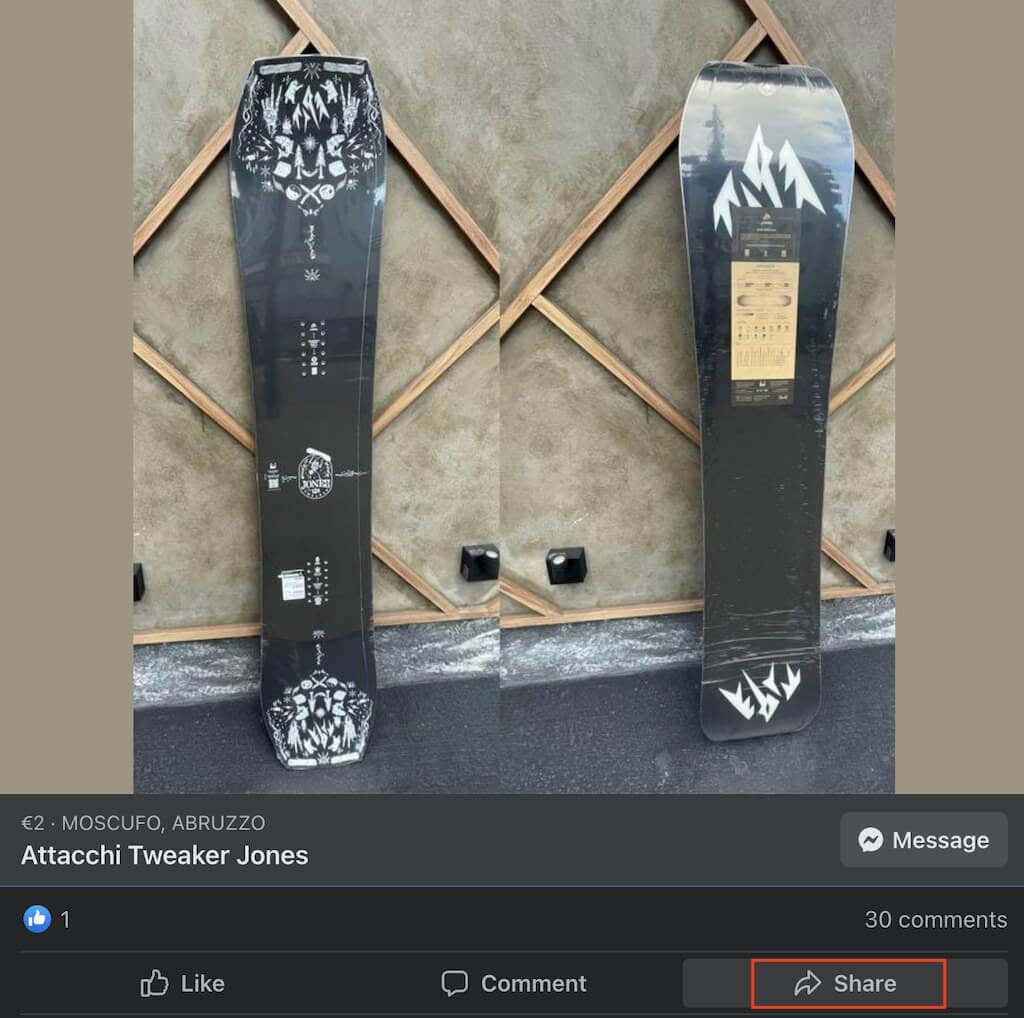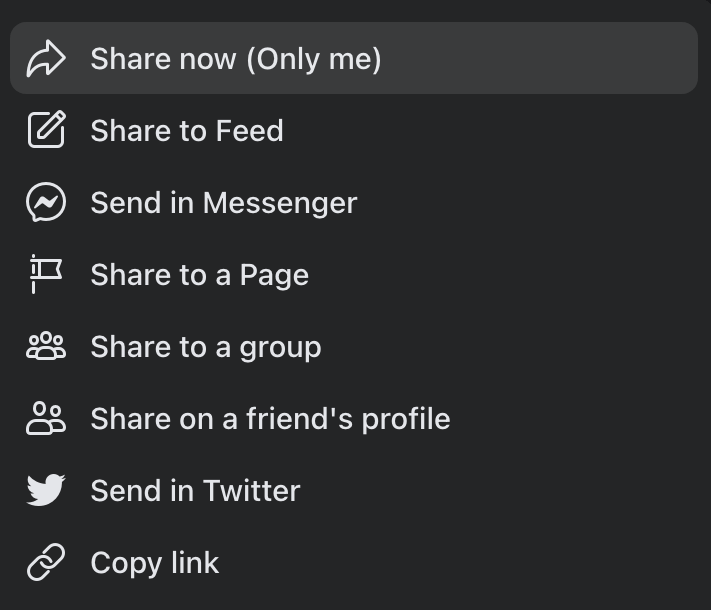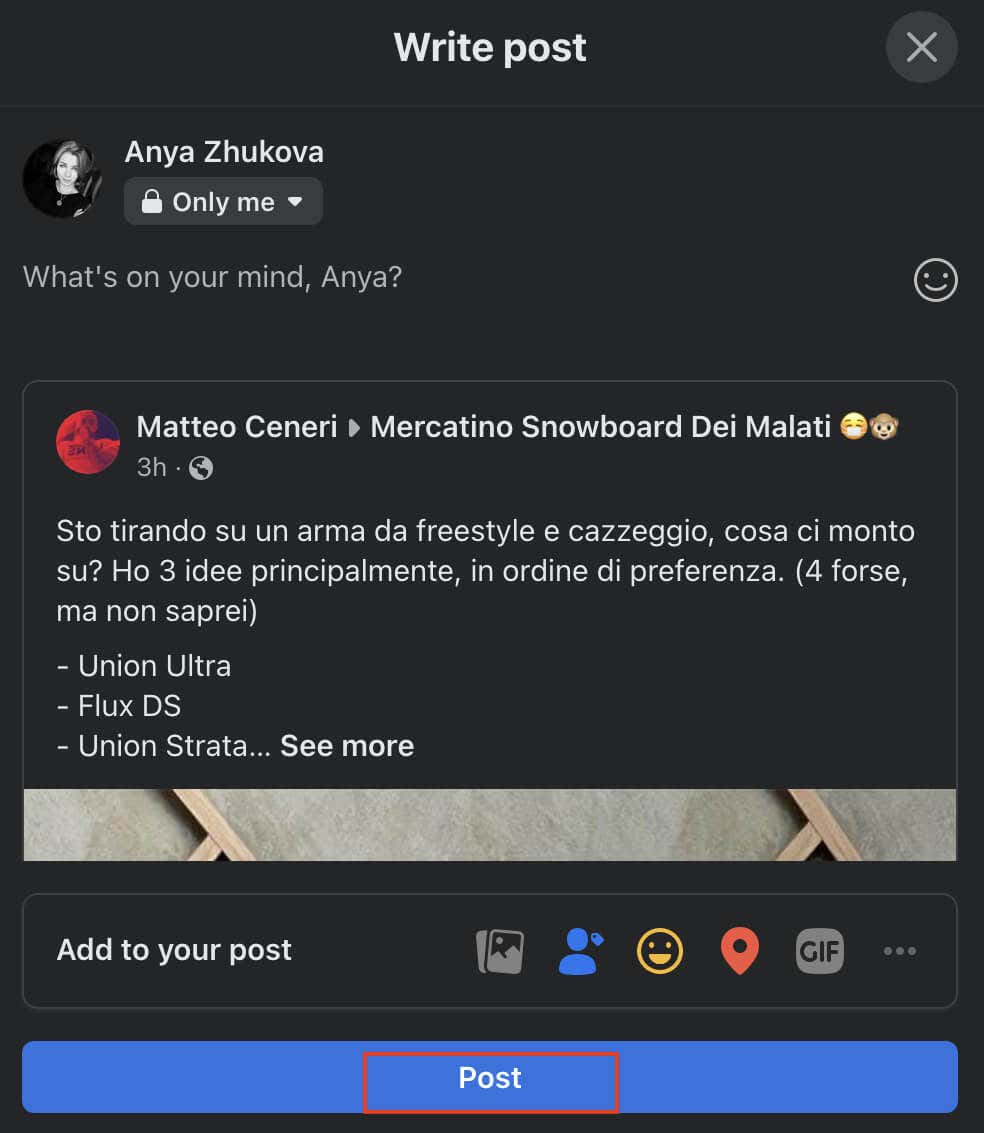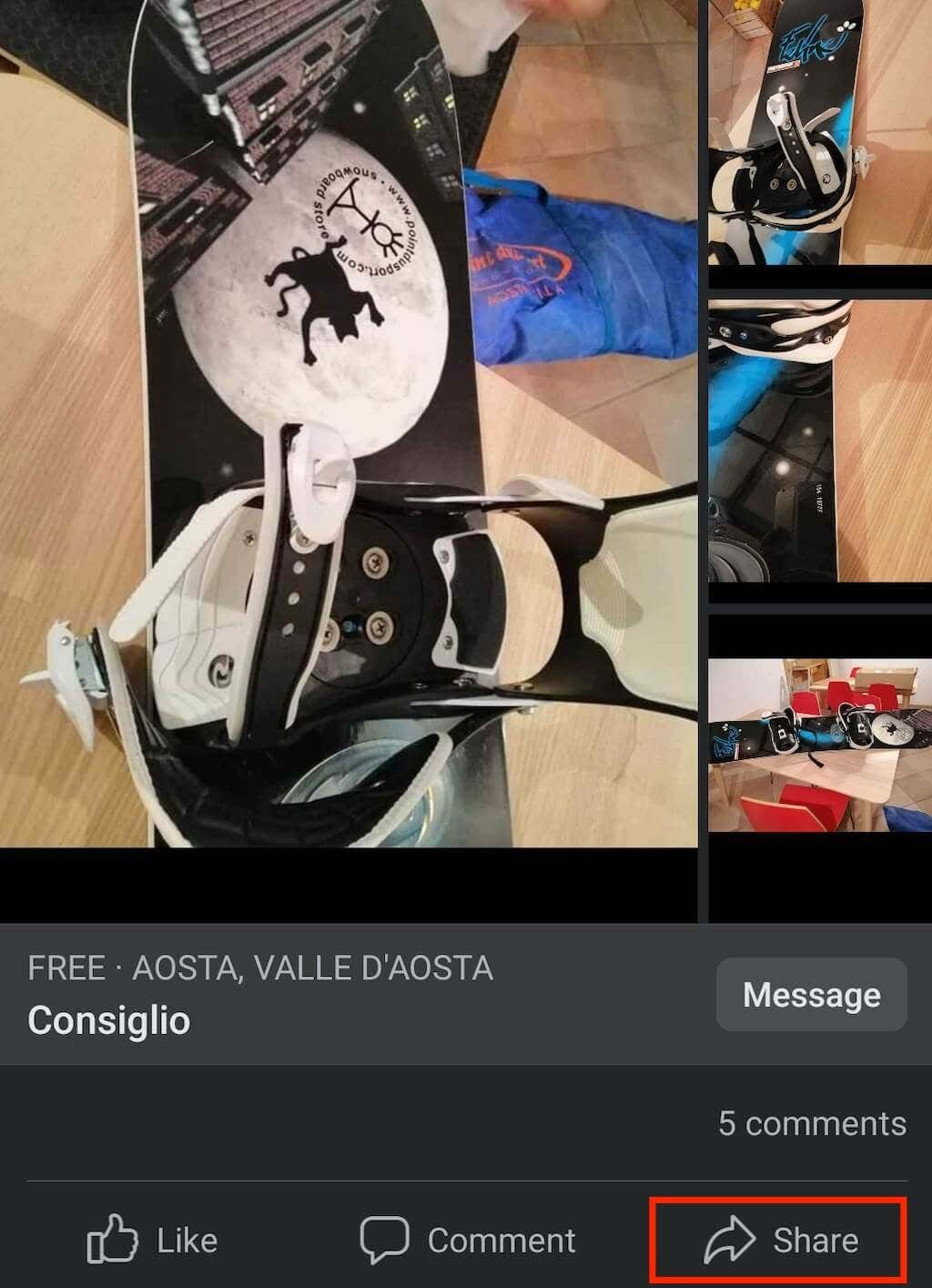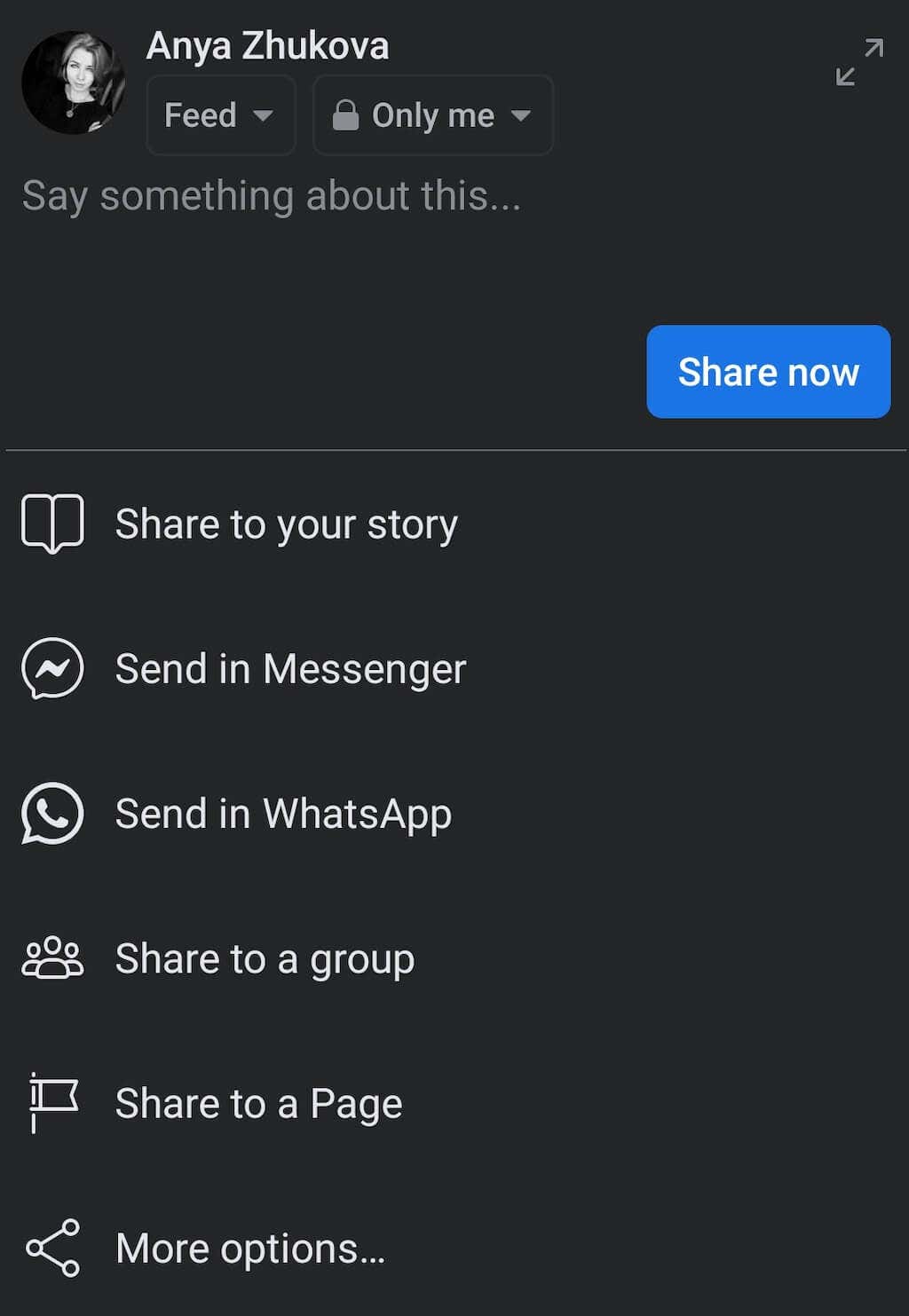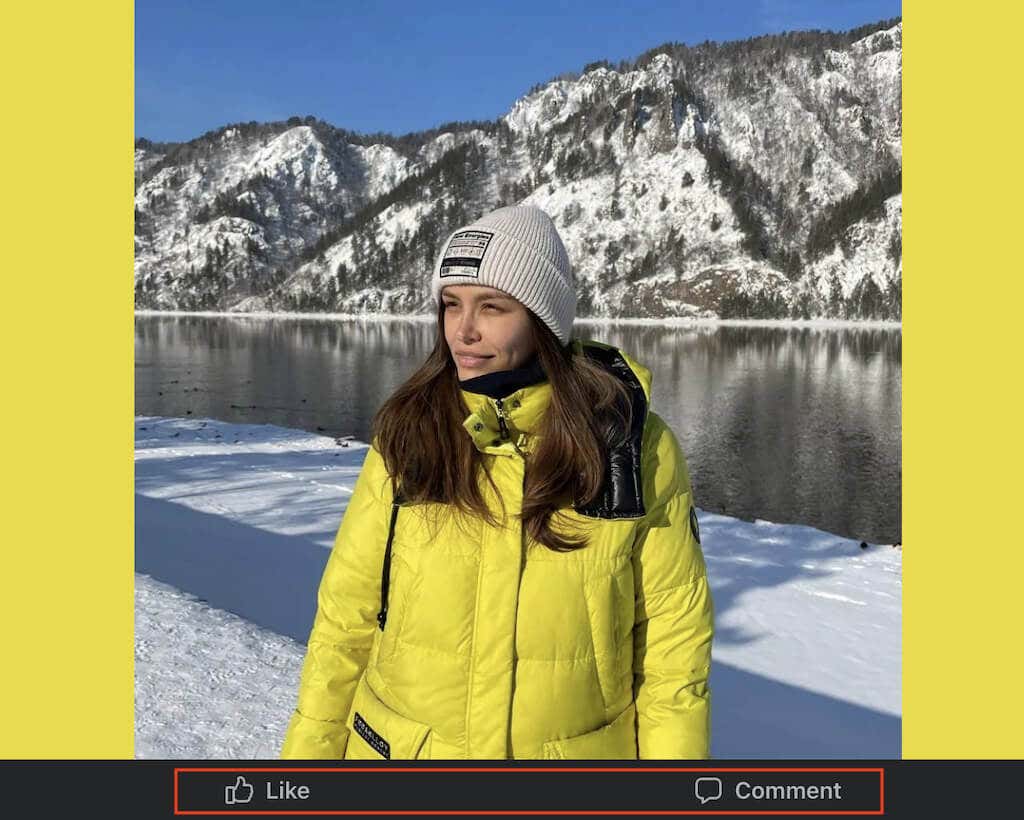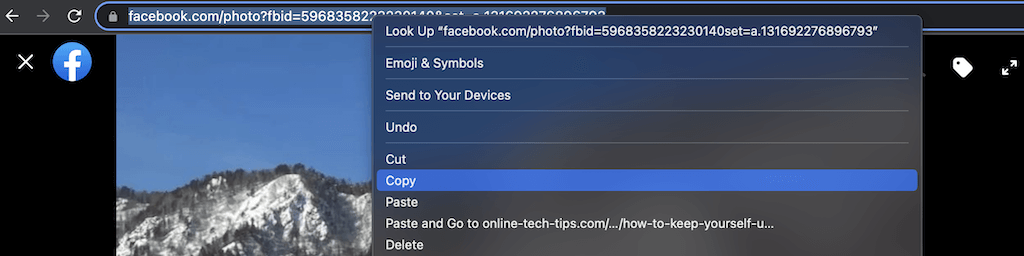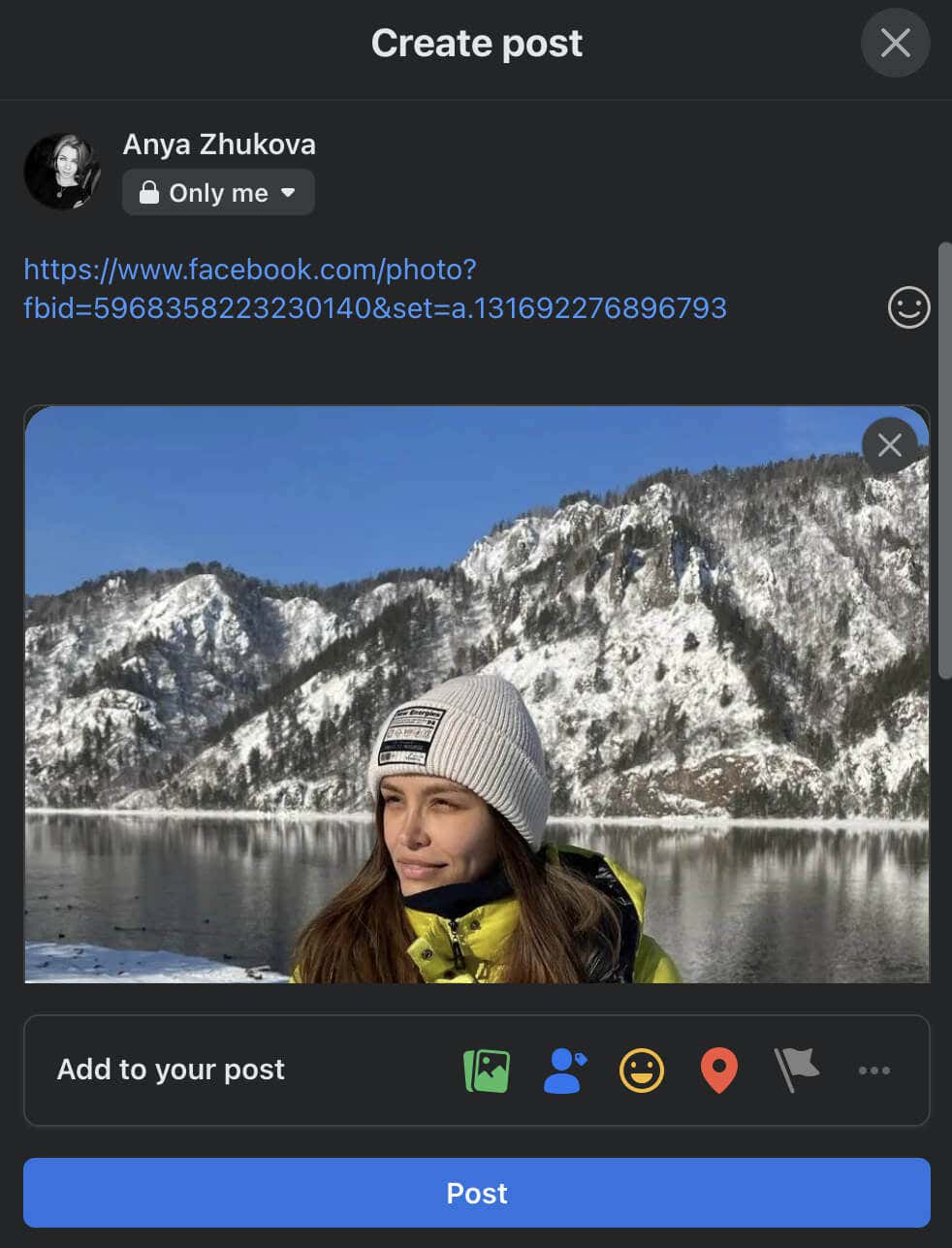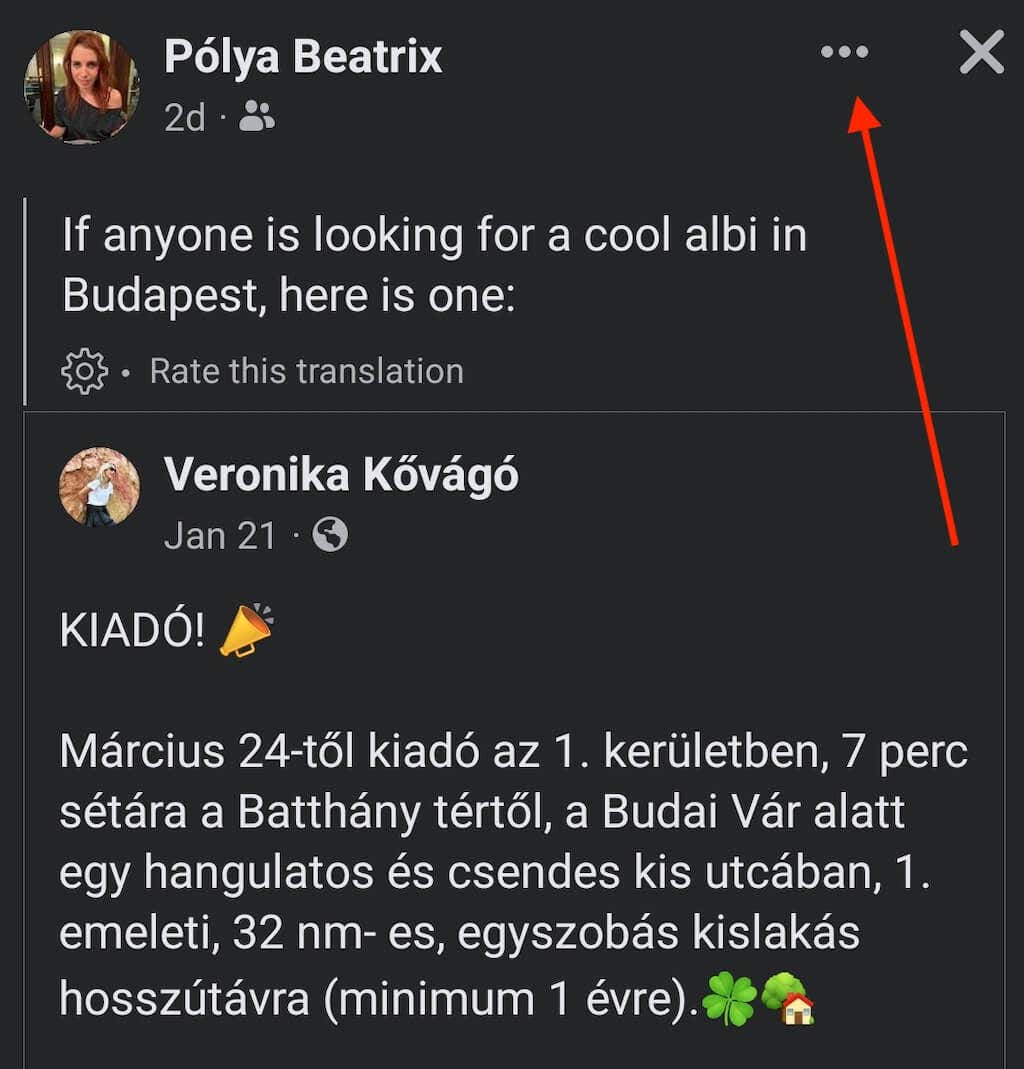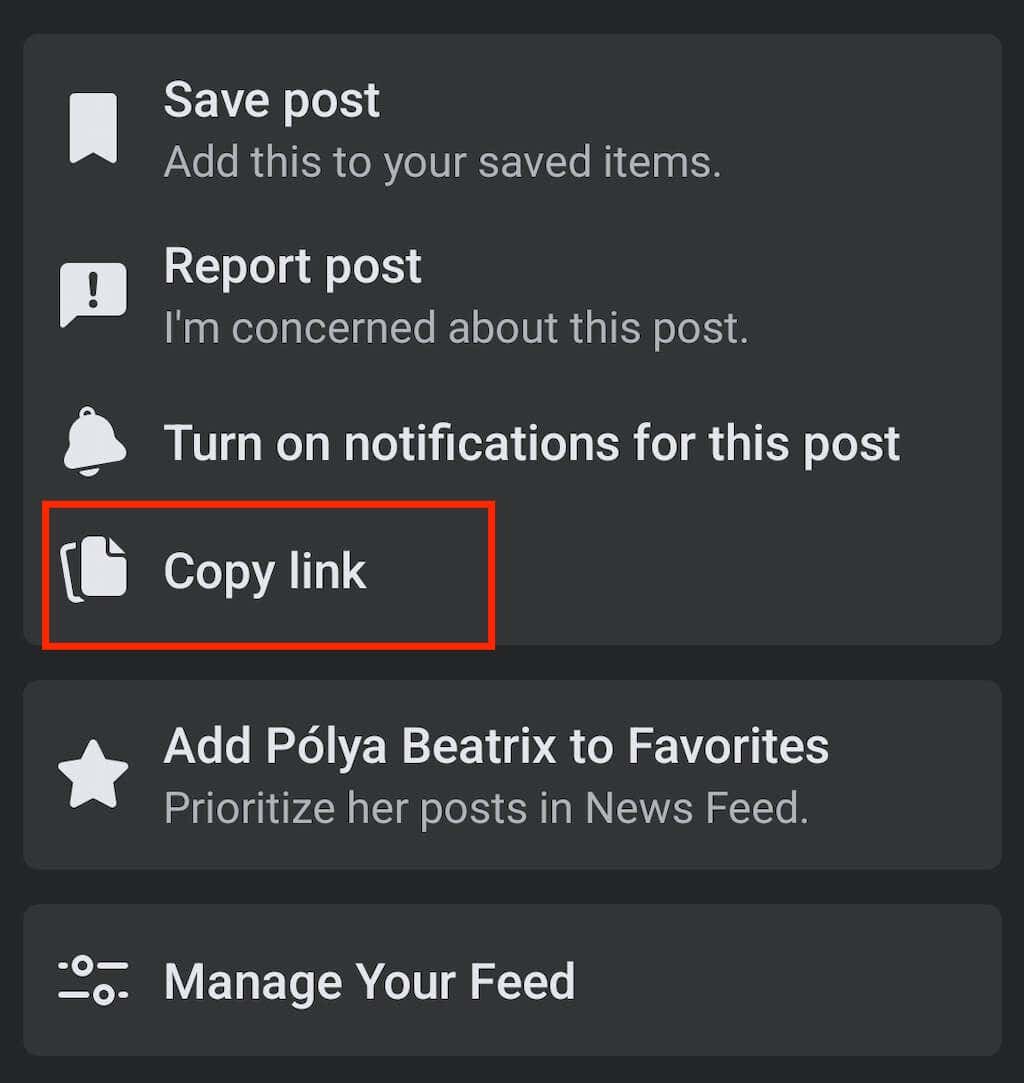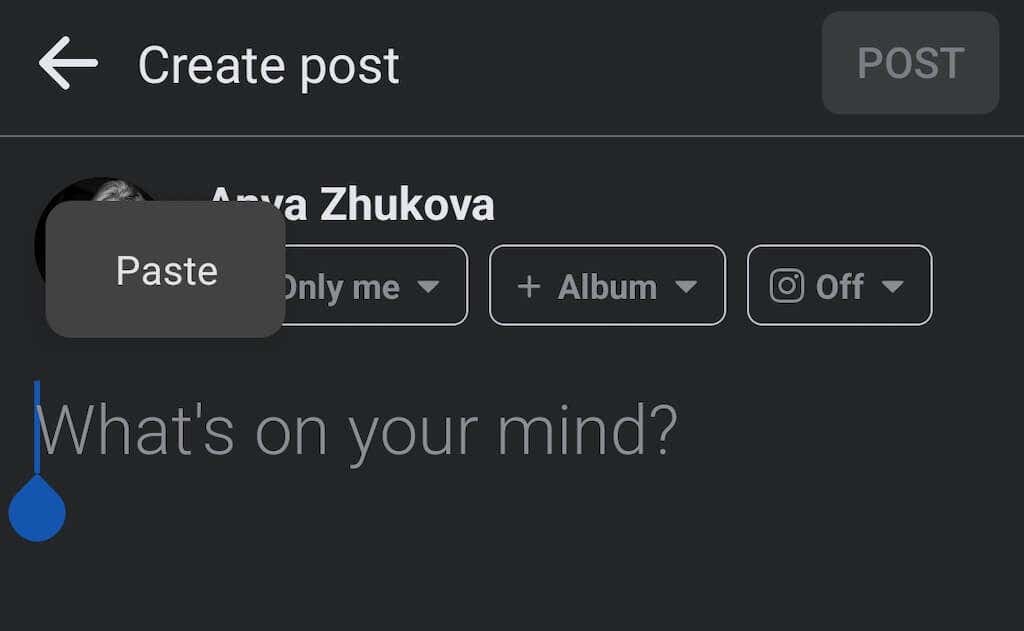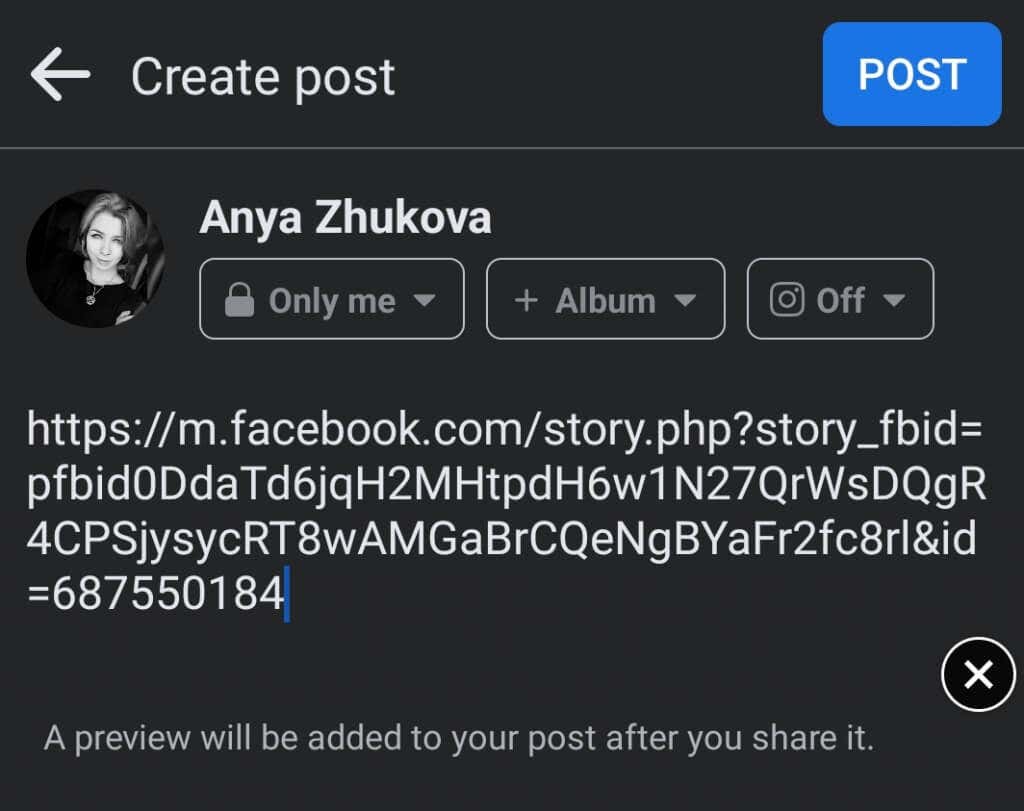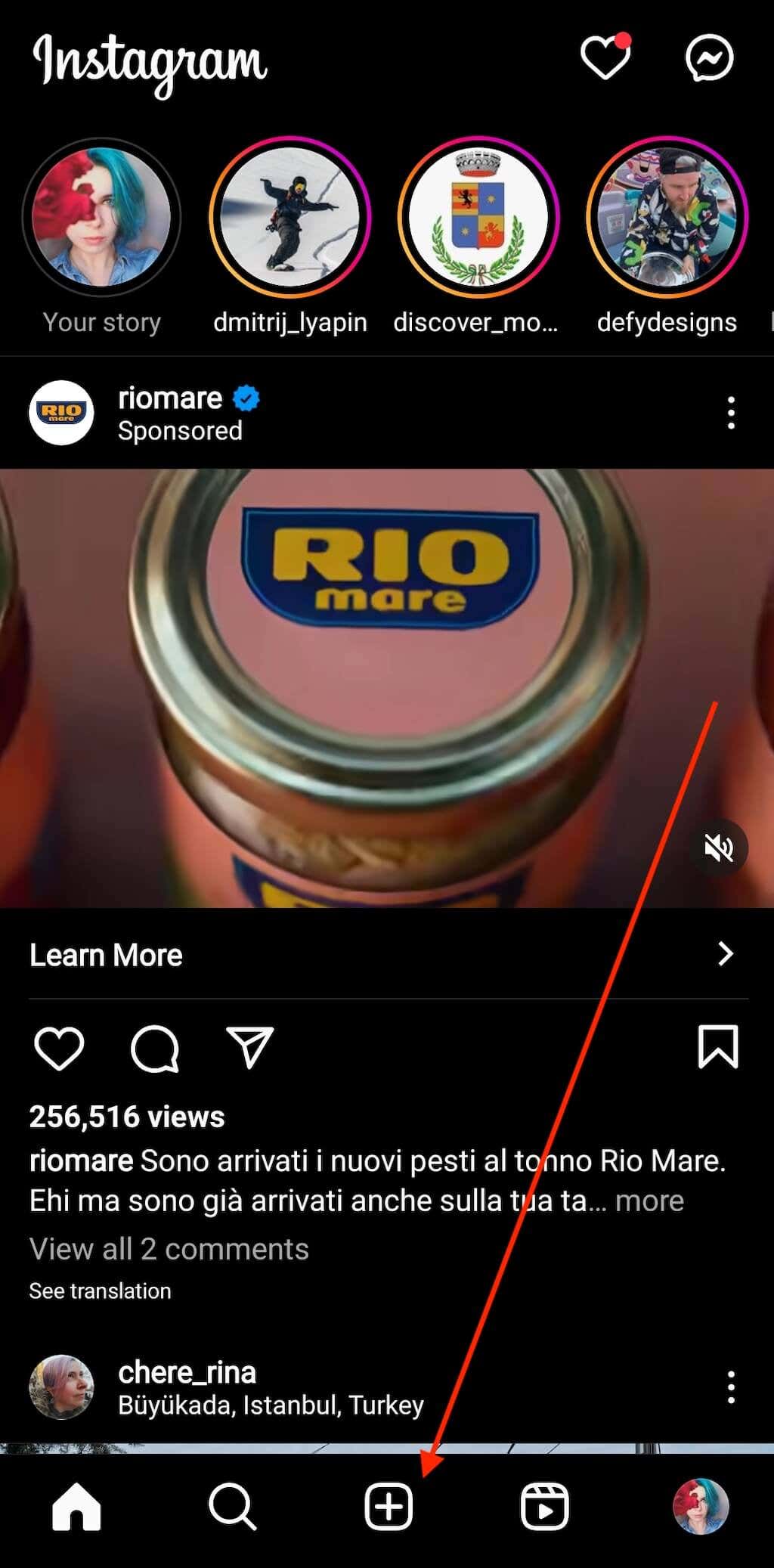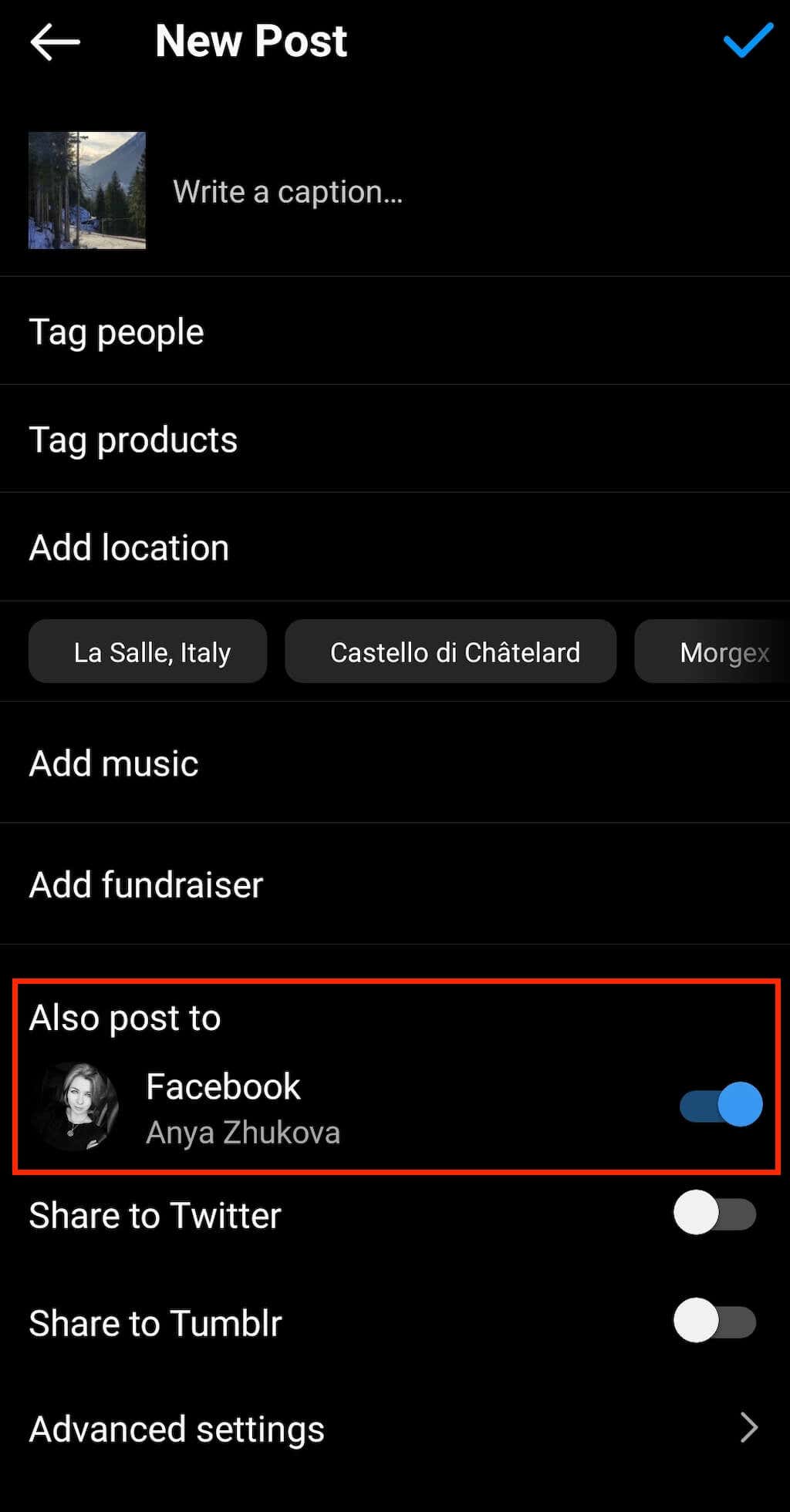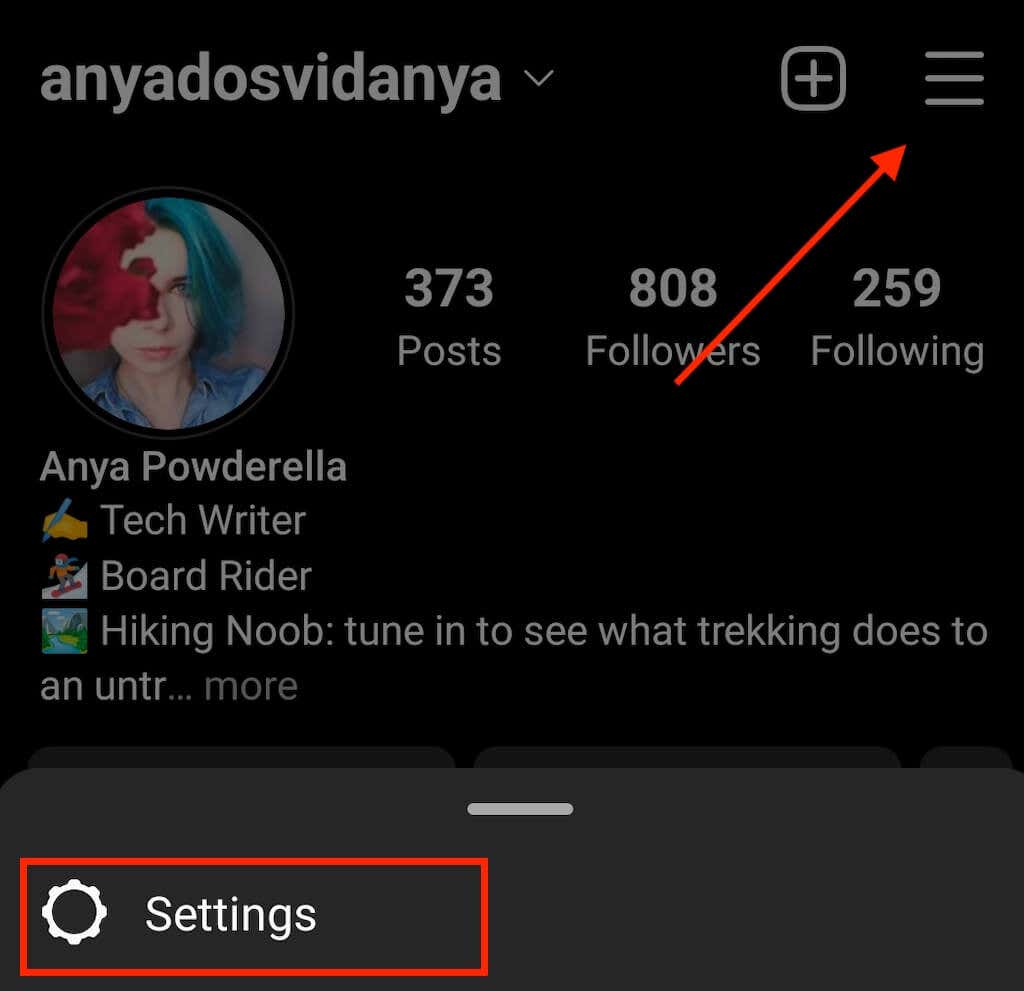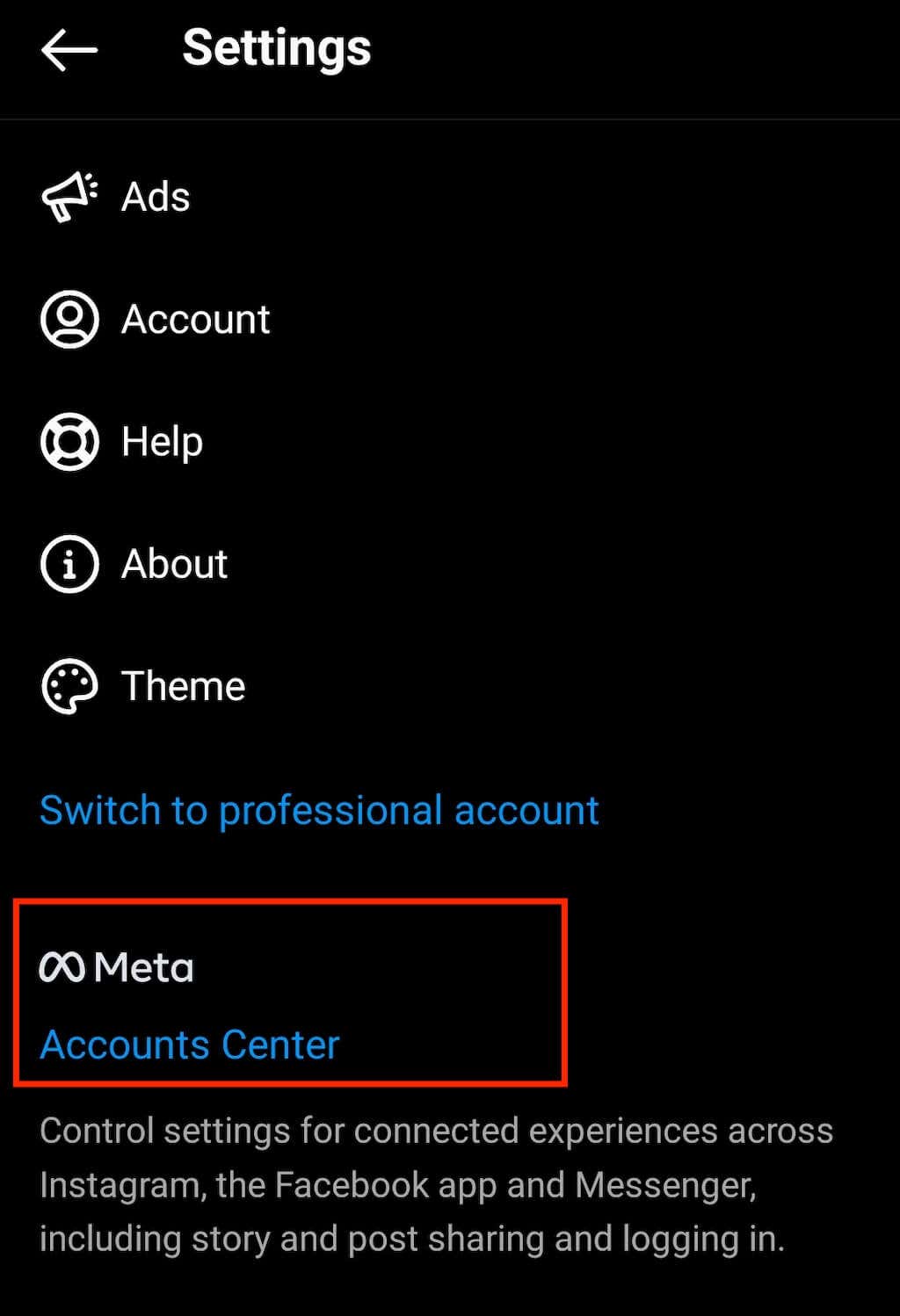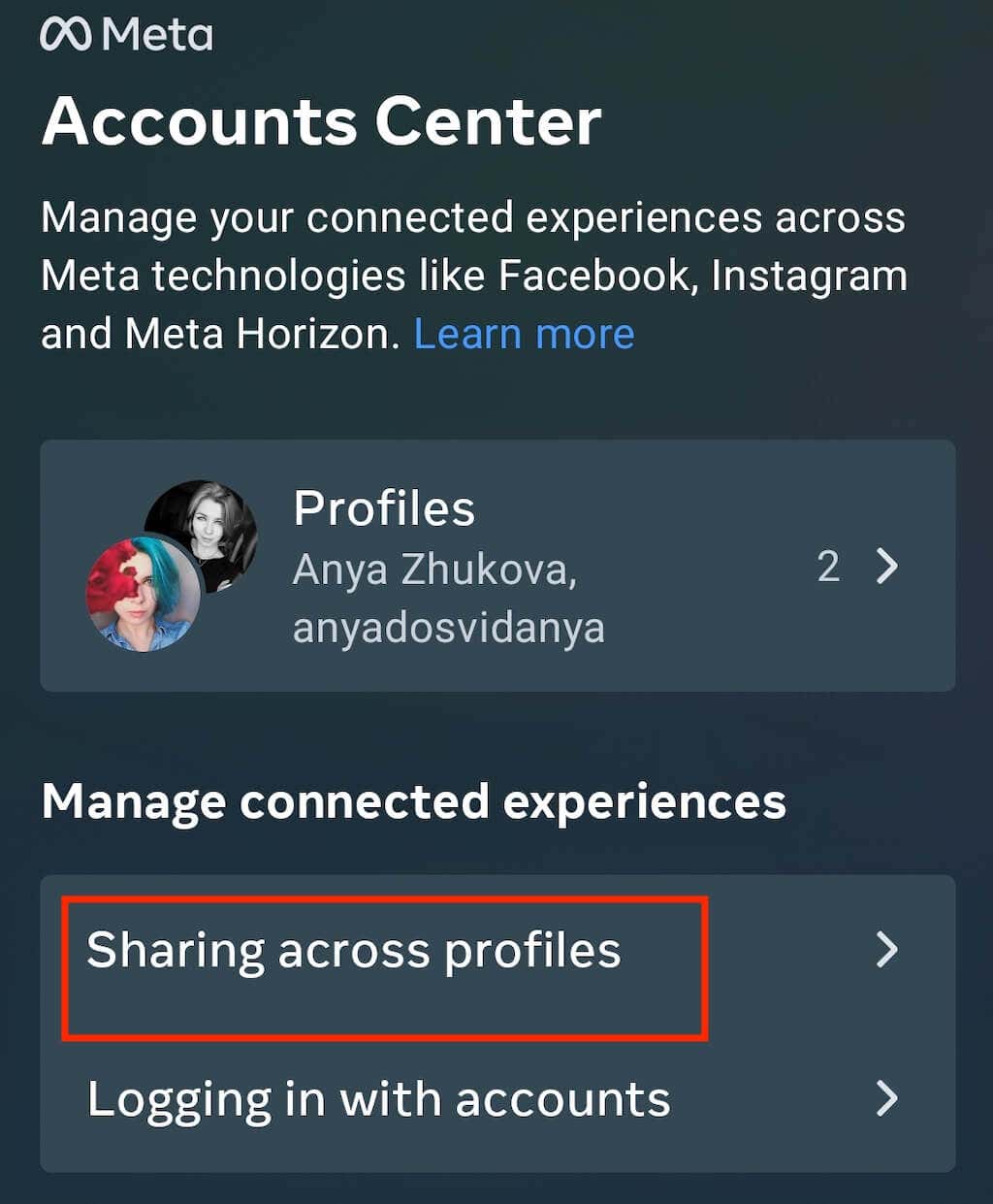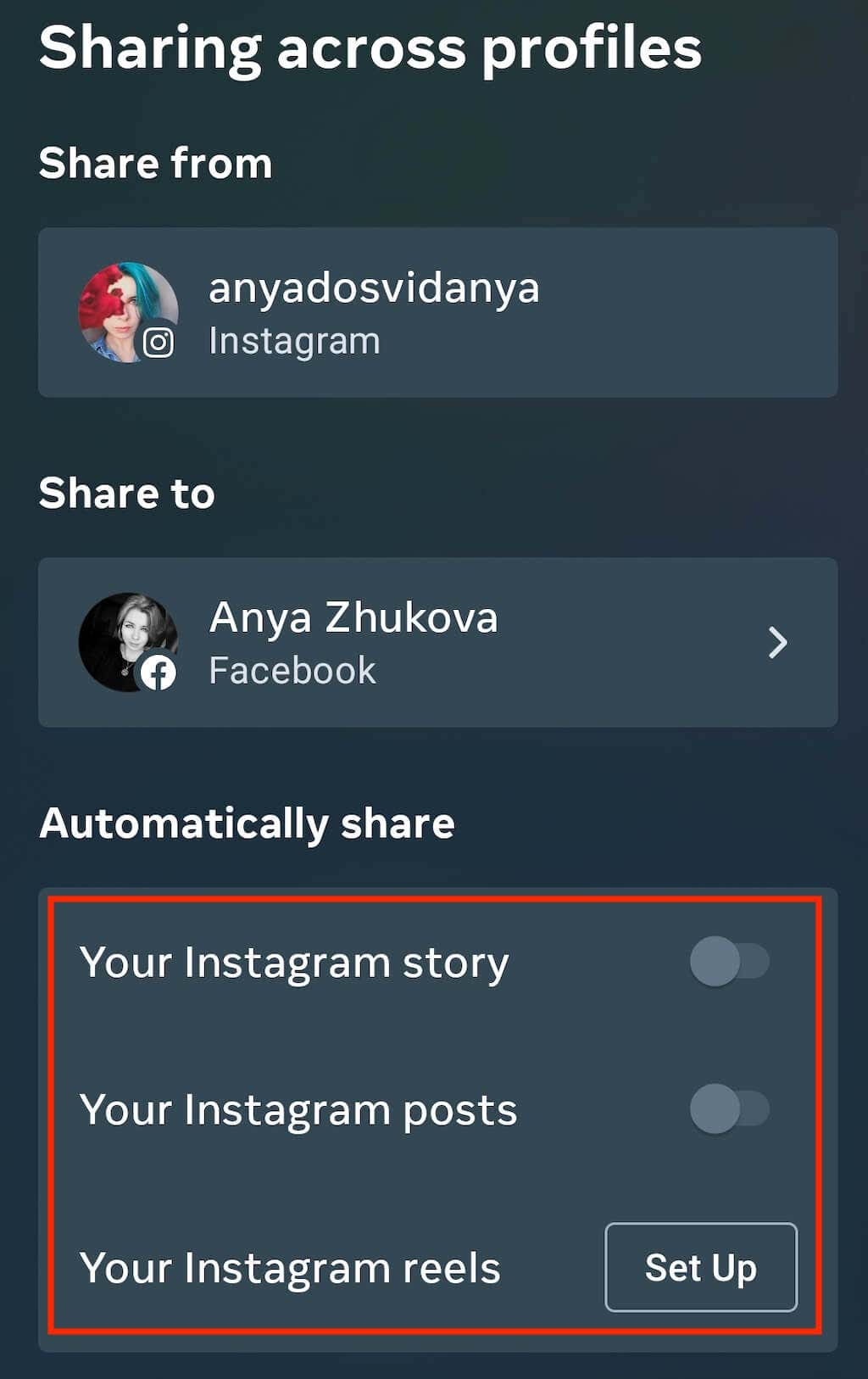เพื่อให้หน้าโซเชียลมีเดียของคุณสดใหม่อยู่เสมอ คุณต้องเพิ่มเนื้อหาอย่างต่อเนื่องเพื่อสร้างความบันเทิงให้กับผู้ติดตามปัจจุบันของคุณและดึงดูดผู้ติดตามใหม่ อย่างไรก็ตาม การสร้างสรรค์เนื้อหาใหม่ๆ เพื่อสร้างโพสต์ใหม่อาจทำให้เหนื่อยได้ นั่นคือสิ่งที่การแชร์ต่อหรือรีโพสต์เนื้อหาเก่า (หรือเนื้อหาของบุคคลอื่น เช่น มส์ ) สามารถช่วยคุณได้
ในบทช่วยสอนนี้ เราจะแสดงวิธีแชร์หรือโพสต์เนื้อหาใหม่เพื่อให้เพจ Facebook ของคุณอัปเดตอยู่เสมอ
วิธีการโพสต์ซ้ำบน Facebook โดยใช้ปุ่มแชร์
วิธีที่ง่ายที่สุดในการรีโพสต์บน Facebook คือการใช้ปุ่มแชร์ ปกติปุ่มนี้จะอยู่ข้างโพสต์ Facebook ส่วนใหญ่ในโซเชียลเน็ตเวิร์ก คุณสามารถ แบ่งปันหรือโพสต์เนื้อหาใหม่ ไปยังไทม์ไลน์ของคุณเองหรือไทม์ไลน์ของเพื่อนได้
วิธีการรีโพสต์บนเว็บ Facebook
คำแนะนำจะแตกต่างกันสำหรับแอปเวอร์ชันเดสก์ท็อปและมือถือ ต่อไปนี้เป็นวิธีรีโพสต์บน Facebook บนคอมพิวเตอร์ของคุณ
เปิด Facebook ในเว็บเบราว์เซอร์บนพีซีหรือ Mac ของคุณ
นำทางไปยังโพสต์ที่คุณต้องการแบ่งปัน
ใต้โพสต์ ค้นหาและคลิก แบ่งปันด้วยไอคอนลูกศรหากคุณไม่เห็นปุ่ม แชร์ใต้โพสต์ อาจเป็นไปได้ว่าบุคคลนั้นจำกัดการแบ่งปันในการตั้งค่าความเป็นส่วนตัว หรือโพสต์ต้นฉบับถูกเผยแพร่ในกลุ่มปิด และไม่สามารถแชร์กับบุคคลภายนอกได้ -สมาชิกกลุ่ม.
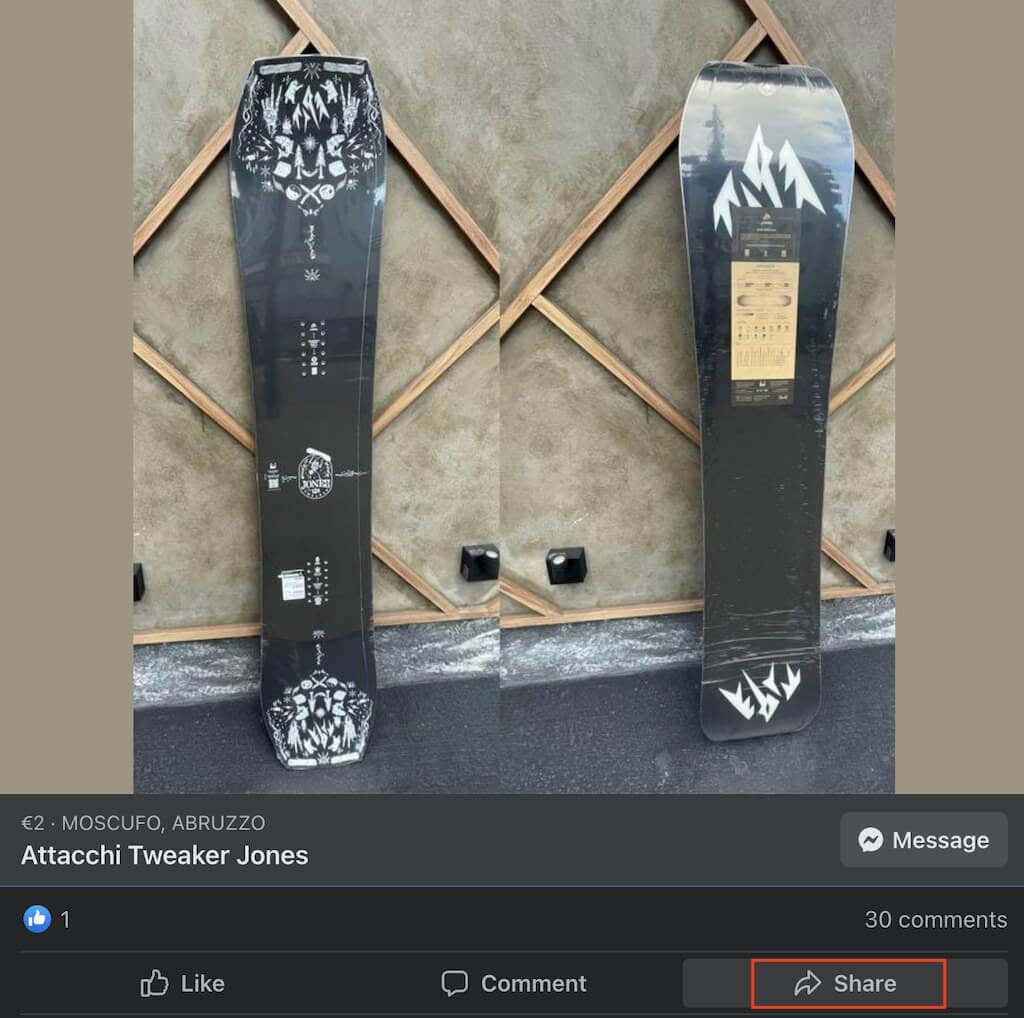
ใต้ แชร์ในเมนูแบบเลื่อนลง คุณจะเห็นตัวเลือกการแชร์จำนวนหนึ่ง:
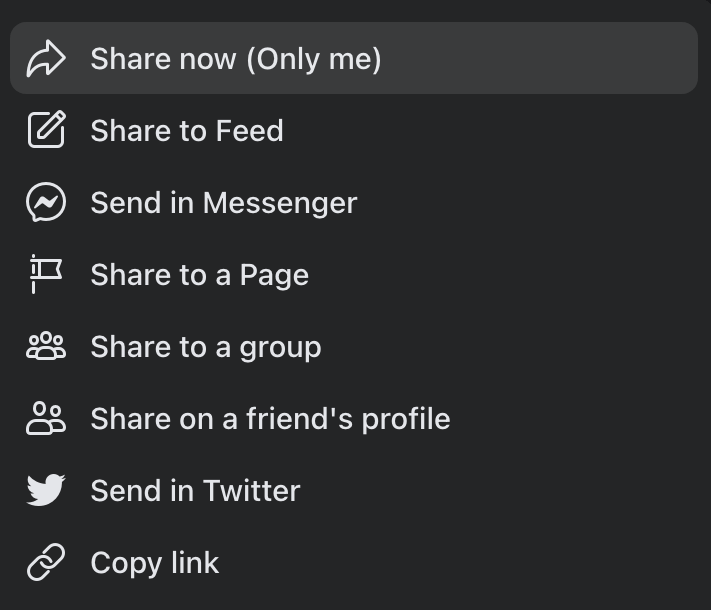 แชร์ทันทีจะแชร์โพสต์ทันทีตามการตั้งค่าผู้ชมที่คุณตั้งไว้ก่อนหน้านี้
แชร์ไปที่ฟีดช่วยให้คุณสามารถเปลี่ยนโพสต์ก่อน เช่น การกำหนดผู้ชมใหม่ และเพิ่มคำอธิบายหรือแฮชแท็ก
แชร์ไปที่สตอรี่ของคุณจะแชร์โพสต์ไปที่สตอรี่บน Facebook ของคุณ
ส่งใน Messengerช่วยให้คุณสามารถเลือกแชท Messenger ที่จะแชร์โพสต์ได้
นอกเหนือจากนั้น คุณยังสามารถแบ่งปันโพสต์ที่เลือก ไปยังเพจ, กลุ่มและ บนโปรไฟล์ของเพื่อน
แชร์ทันทีจะแชร์โพสต์ทันทีตามการตั้งค่าผู้ชมที่คุณตั้งไว้ก่อนหน้านี้
แชร์ไปที่ฟีดช่วยให้คุณสามารถเปลี่ยนโพสต์ก่อน เช่น การกำหนดผู้ชมใหม่ และเพิ่มคำอธิบายหรือแฮชแท็ก
แชร์ไปที่สตอรี่ของคุณจะแชร์โพสต์ไปที่สตอรี่บน Facebook ของคุณ
ส่งใน Messengerช่วยให้คุณสามารถเลือกแชท Messenger ที่จะแชร์โพสต์ได้
นอกเหนือจากนั้น คุณยังสามารถแบ่งปันโพสต์ที่เลือก ไปยังเพจ, กลุ่มและ บนโปรไฟล์ของเพื่อน
ขึ้นอยู่กับวิธีการแชร์ที่คุณเลือก คุณอาจได้รับหน้าต่างป๊อปอัปที่ให้คุณเปลี่ยนคำอธิบายโพสต์และผู้ชมได้ หลังจากดำเนินการเสร็จแล้ว คลิก โพสต์เพื่อเผยแพร่โพสต์.
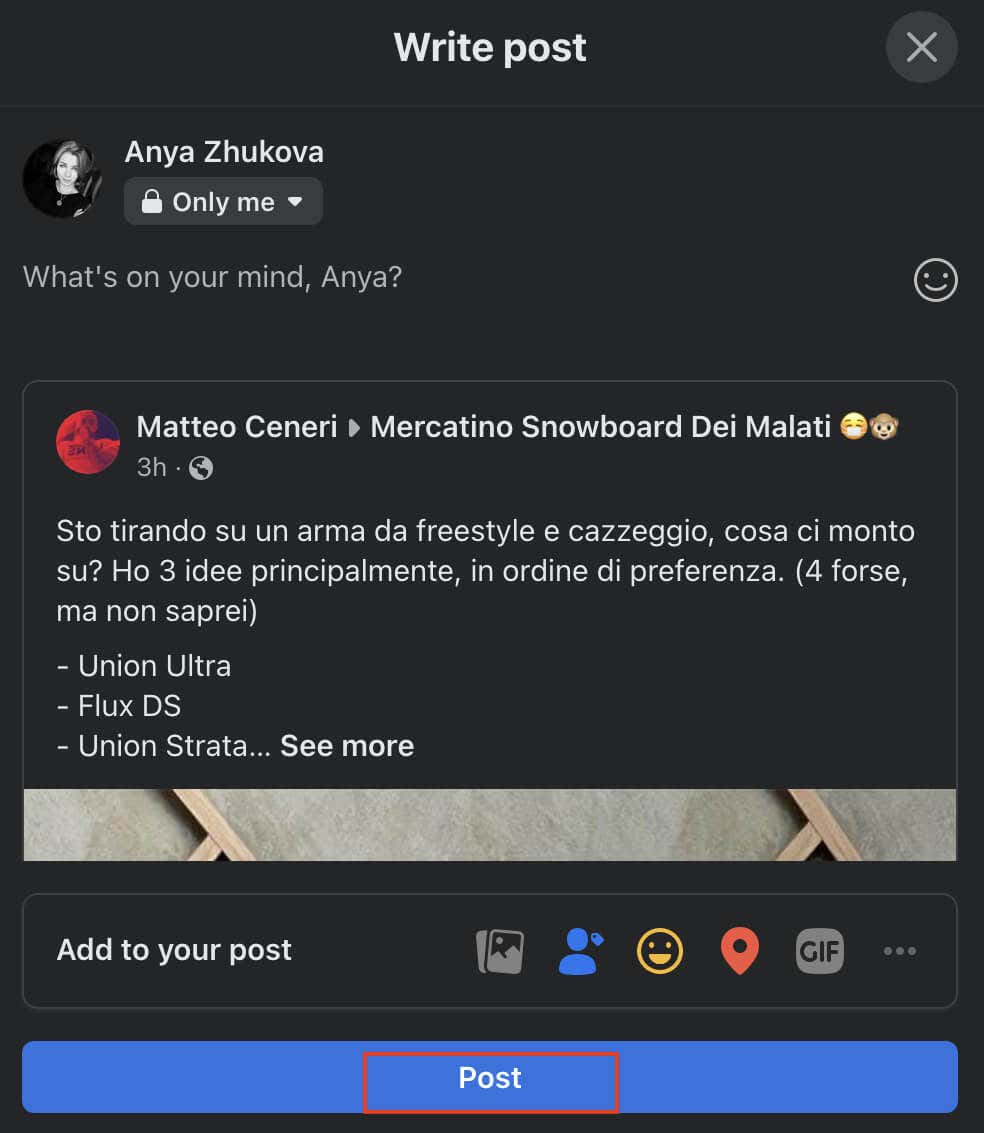
วิธีการรีโพสต์บน Facebook มือถือ
หากคุณต้องการใช้ Facebook บน iPhone หรือสมาร์ทโฟน Android ของคุณ ต่อไปนี้คือวิธีการรีโพสต์บนแอป Facebook บนมือถือ
เปิดแอป Facebook บนสมาร์ทโฟนของคุณ
ในฟีดข่าวของคุณ ค้นหาโพสต์ที่คุณต้องการแบ่งปัน
เลือกไอคอนแบ่งปันใต้โพสต์
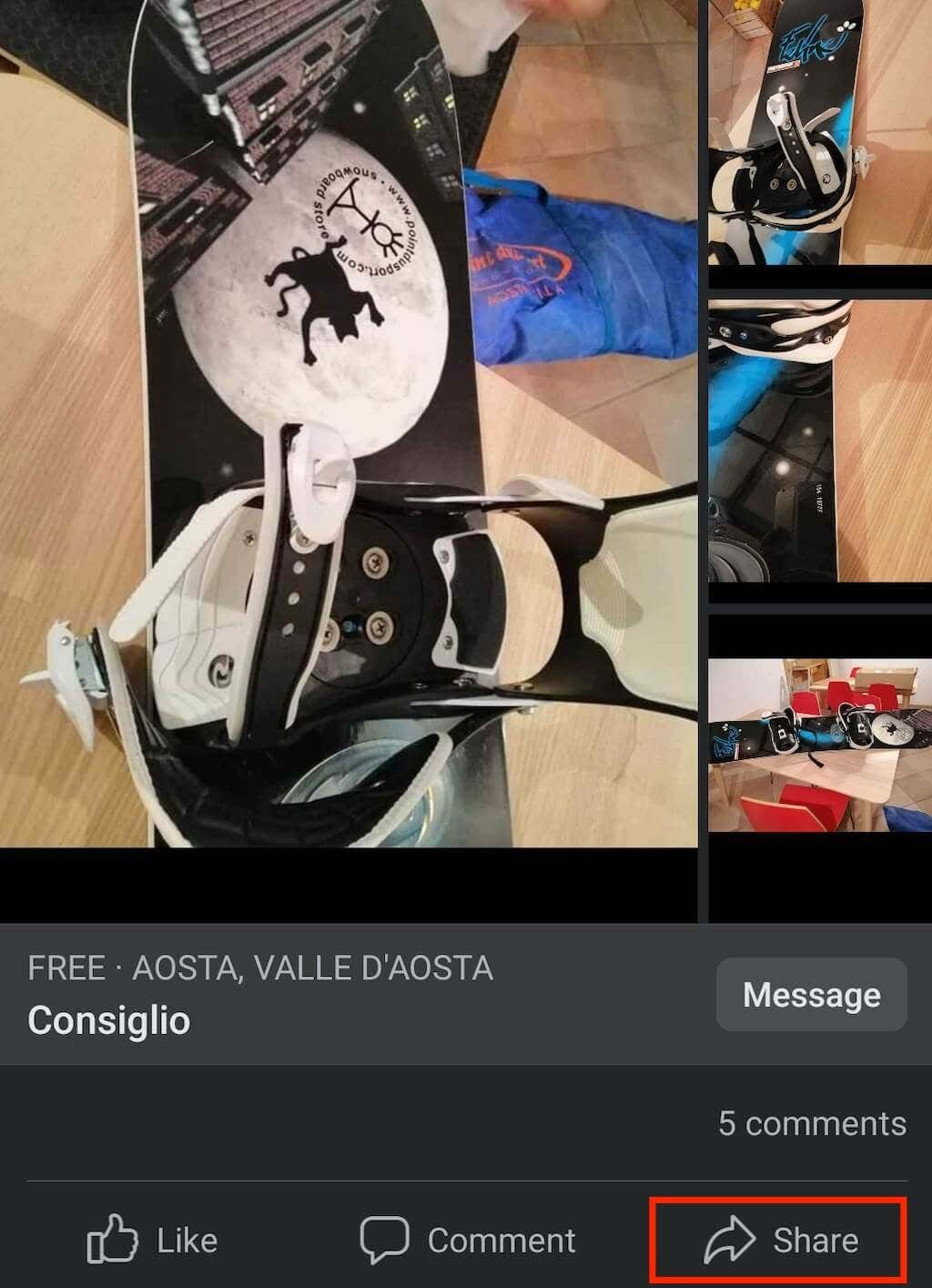
ในเมนูแบบเลื่อนลง คุณจะเห็นตัวเลือกการแชร์ต่อไปนี้:
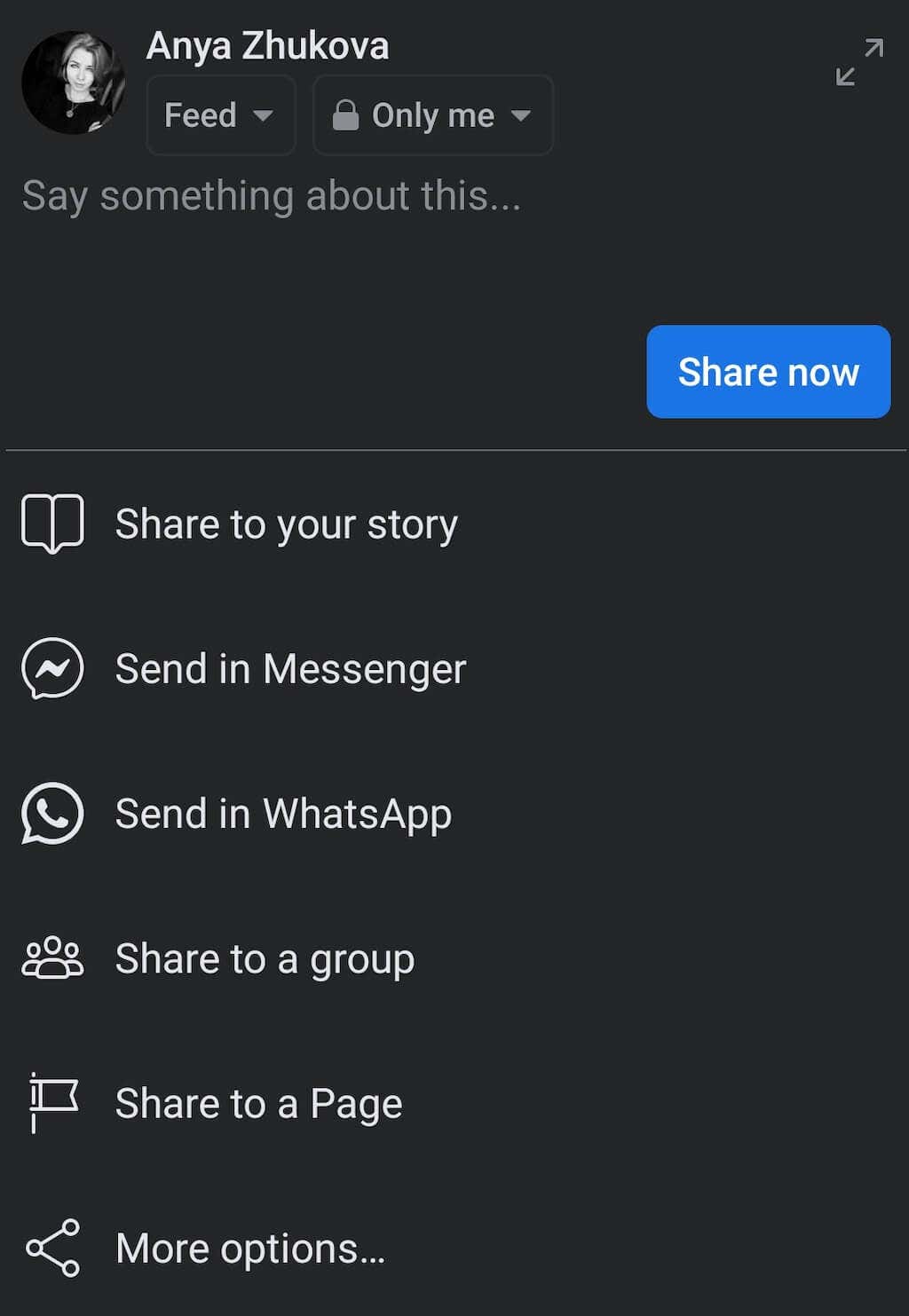 แชร์ไปที่เรื่องราวของคุณคือตัวเลือกที่คุณสามารถใช้กับวิดีโอบน Facebook ได้
แชร์ไปที่เรื่องราวของเพจเป็นตัวเลือกที่คล้ายกัน แต่สำหรับการแชร์วิดีโอบนเพจส่วนตัวหรือเพจธุรกิจของคุณ
ส่งใน Messengerช่วยให้คุณสามารถส่งโพสต์ในการแชทของ Messenger แทนโปรไฟล์ Facebook ของผู้อื่นได้
ส่งใน WhatsAppช่วยให้คุณสามารถโพสต์บางสิ่งได้โดยตรงไปยังแชทหรือกลุ่ม WhatsApp
ตัวเลือกการแชร์เพิ่มเติมบางส่วน ได้แก่ การแชร์ไปยังกลุ่มหรือเพจ Facebook รวมถึงการแชร์ลิงก์ของโพสต์ภายนอก Facebook (เช่น การแชร์โพสต์เป็นทวีตหรือไปยัง Instagram Stories ของคุณ)
แชร์ไปที่เรื่องราวของคุณคือตัวเลือกที่คุณสามารถใช้กับวิดีโอบน Facebook ได้
แชร์ไปที่เรื่องราวของเพจเป็นตัวเลือกที่คล้ายกัน แต่สำหรับการแชร์วิดีโอบนเพจส่วนตัวหรือเพจธุรกิจของคุณ
ส่งใน Messengerช่วยให้คุณสามารถส่งโพสต์ในการแชทของ Messenger แทนโปรไฟล์ Facebook ของผู้อื่นได้
ส่งใน WhatsAppช่วยให้คุณสามารถโพสต์บางสิ่งได้โดยตรงไปยังแชทหรือกลุ่ม WhatsApp
ตัวเลือกการแชร์เพิ่มเติมบางส่วน ได้แก่ การแชร์ไปยังกลุ่มหรือเพจ Facebook รวมถึงการแชร์ลิงก์ของโพสต์ภายนอก Facebook (เช่น การแชร์โพสต์เป็นทวีตหรือไปยัง Instagram Stories ของคุณ)
ขึ้นอยู่กับตัวเลือกการแชร์ที่คุณเลือก โพสต์จะถูกแชร์โดยอัตโนมัติ หรือคุณจะต้องเลือก แชร์ทันทีเพื่อทำการโพสต์ใหม่ให้เสร็จสิ้น
เมื่อเนื้อหาที่โพสต์ซ้ำปรากฏบนบัญชี Facebook ของคุณ เพื่อนของคุณจะสามารถดูโพสต์ต้นฉบับได้โดยคลิกที่โพสต์ของคุณ การถูกใจและความคิดเห็นจากโพสต์ต้นฉบับจะปรากฏที่ด้านขวาของหน้าต่าง
ฟีเจอร์แชร์ช่วยให้คุณข้ามการให้เครดิตผู้เขียนโพสต์ต้นฉบับได้ เนื่องจากผู้คนที่ดูโพสต์บนวอลล์ของคุณยังคงเห็นว่าใครเป็นผู้เขียนต้นฉบับ
วิธีการโพสต์ซ้ำบน Facebook โดยไม่ต้องใช้ปุ่มแชร์
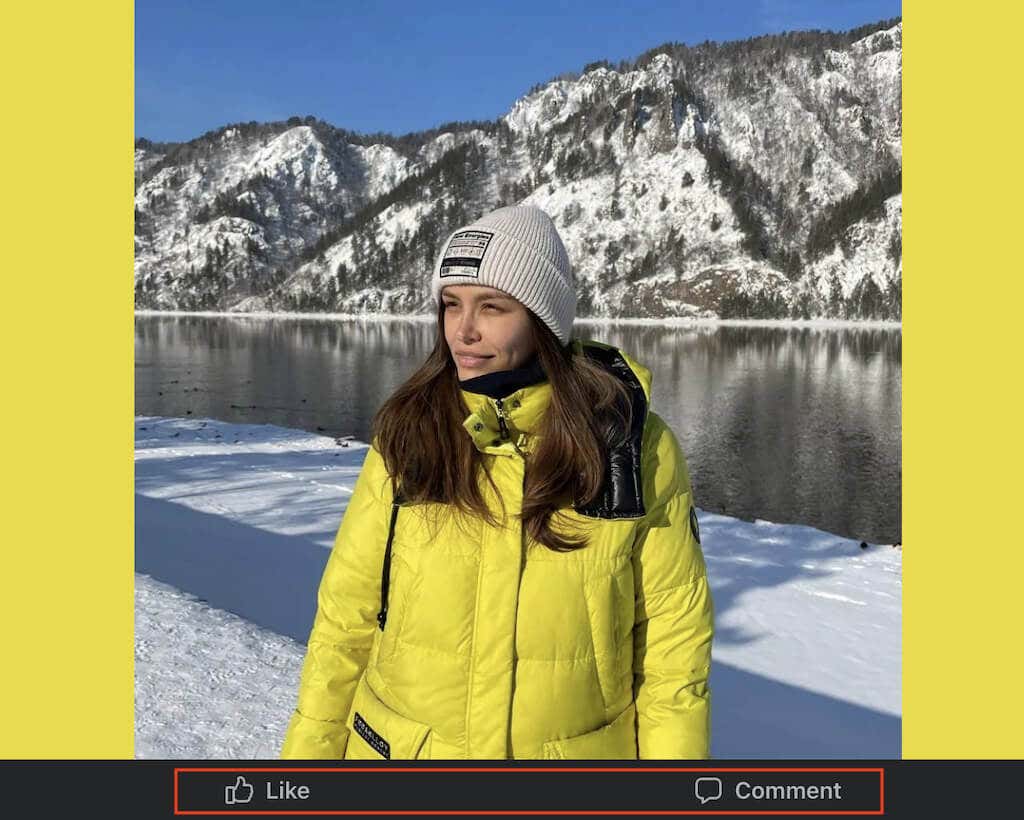
หากผู้โพสต์ต้นฉบับปรับเปลี่ยนการตั้งค่าความเป็นส่วนตัวและโพสต์ดังกล่าวไม่สามารถแชร์ได้อีกต่อไป คุณยังคงสามารถแชร์ได้โดยใช้วิธีคัดลอกลิงก์
วิธีการโพสต์ซ้ำบนเดสก์ท็อปโดยไม่ต้องใช้ปุ่มแชร์
หากต้องการแชร์โพสต์บน Facebook ที่ไม่มีปุ่มแชร์บนคอมพิวเตอร์ของคุณ ให้ทำตามขั้นตอนด้านล่าง
ในเบราว์เซอร์ของคุณ เปิด Facebook และนำทางไปยังโพสต์ที่คุณต้องการแชร์.
คลิกที่โพสต์ที่เลือก เพื่อขยายให้ครอบคลุมทั้งหน้าจอ
คัดลอก URL ของโพสต์ คุณสามารถคลิกขวาที่ลิงก์และเลือก คัดลอกหรือใช้ Ctrl+ C/ Cmd+ Cแป้นพิมพ์ลัด เพื่อคัดลอกลิงก์
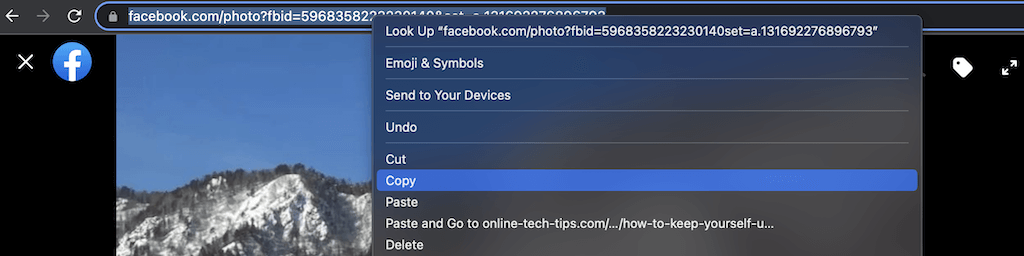
สร้างโพสต์บน Facebook ใหม่และวางลิงก์ที่คัดลอกไว้ลงไป คุณสามารถทำได้โดยการคลิกขวาและเลือก วางหรือใช้ Ctrl+ V/ Cmd+ Vแป้นพิมพ์ลัด
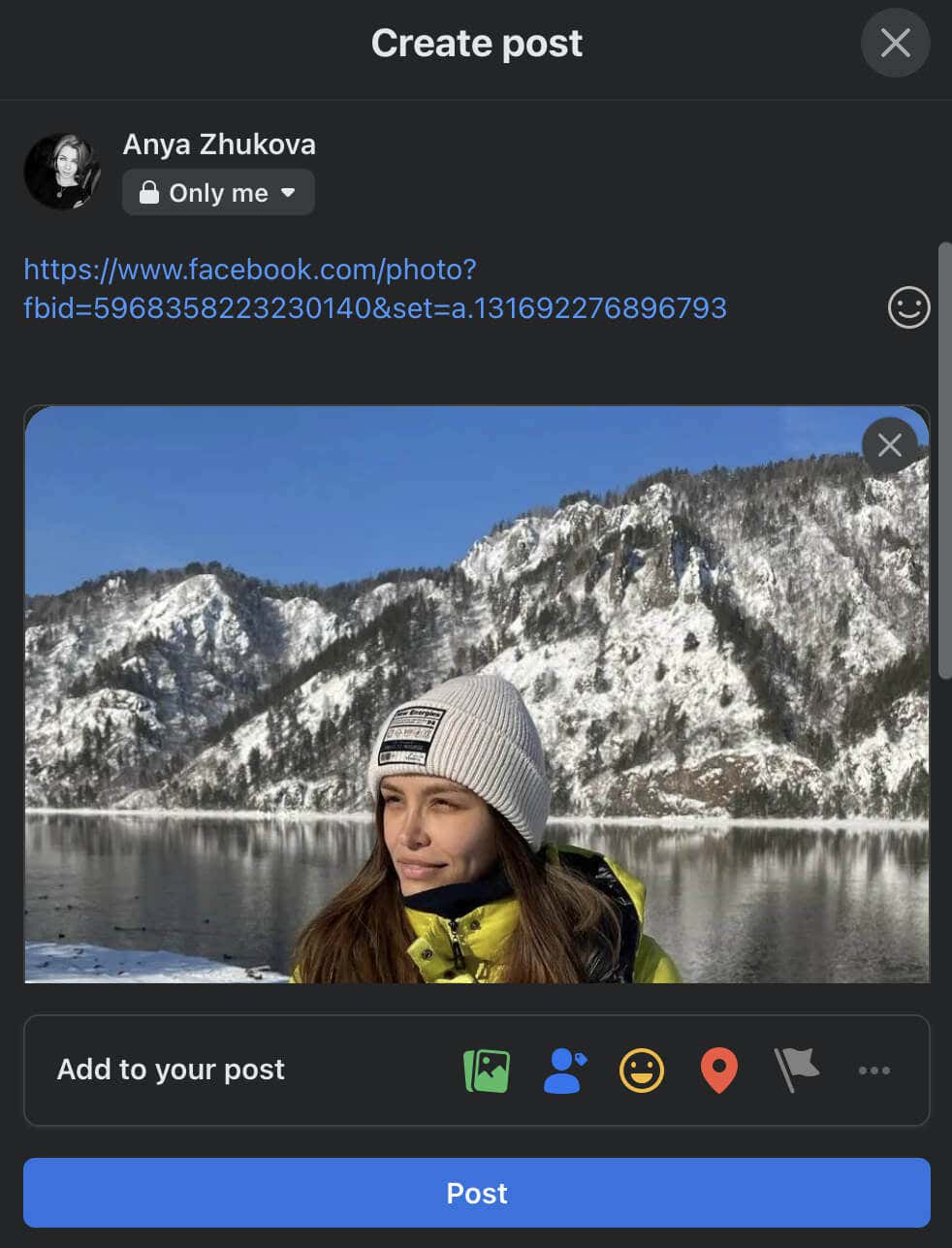
เปลี่ยนผู้ชมที่สามารถดูโพสต์ของคุณและ/หรือเพิ่มสื่อลงในโพสต์ จากนั้นเลือกโพสต์เพื่อเผยแพร่
วิธีการโพสต์ซ้ำบนมือถือโดยไม่ต้องใช้ปุ่มแชร์
หากต้องการรีโพสต์บน Facebook มือถือ ให้ทำตามขั้นตอนด้านล่าง
เปิดแอป Facebook บนสมาร์ทโฟนของคุณ
ค้นหาโพสต์ที่คุณต้องการแบ่งปัน
เลือกไอคอนเมนูสามจุดที่มุมขวาบนของโพสต์
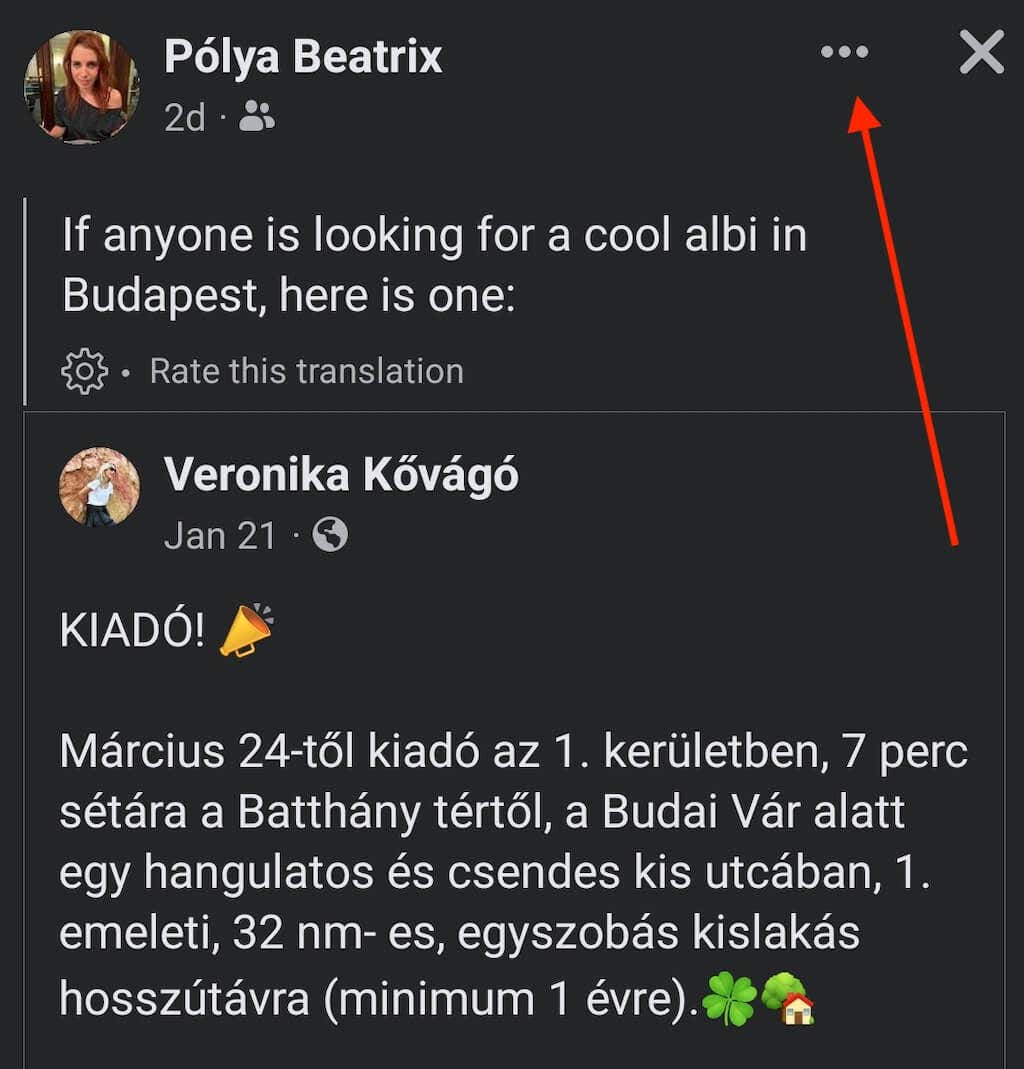
เลือก คัดลอกลิงก์เพื่อบันทึกลิงก์ลงในคลิปบอร์ดของคุณ
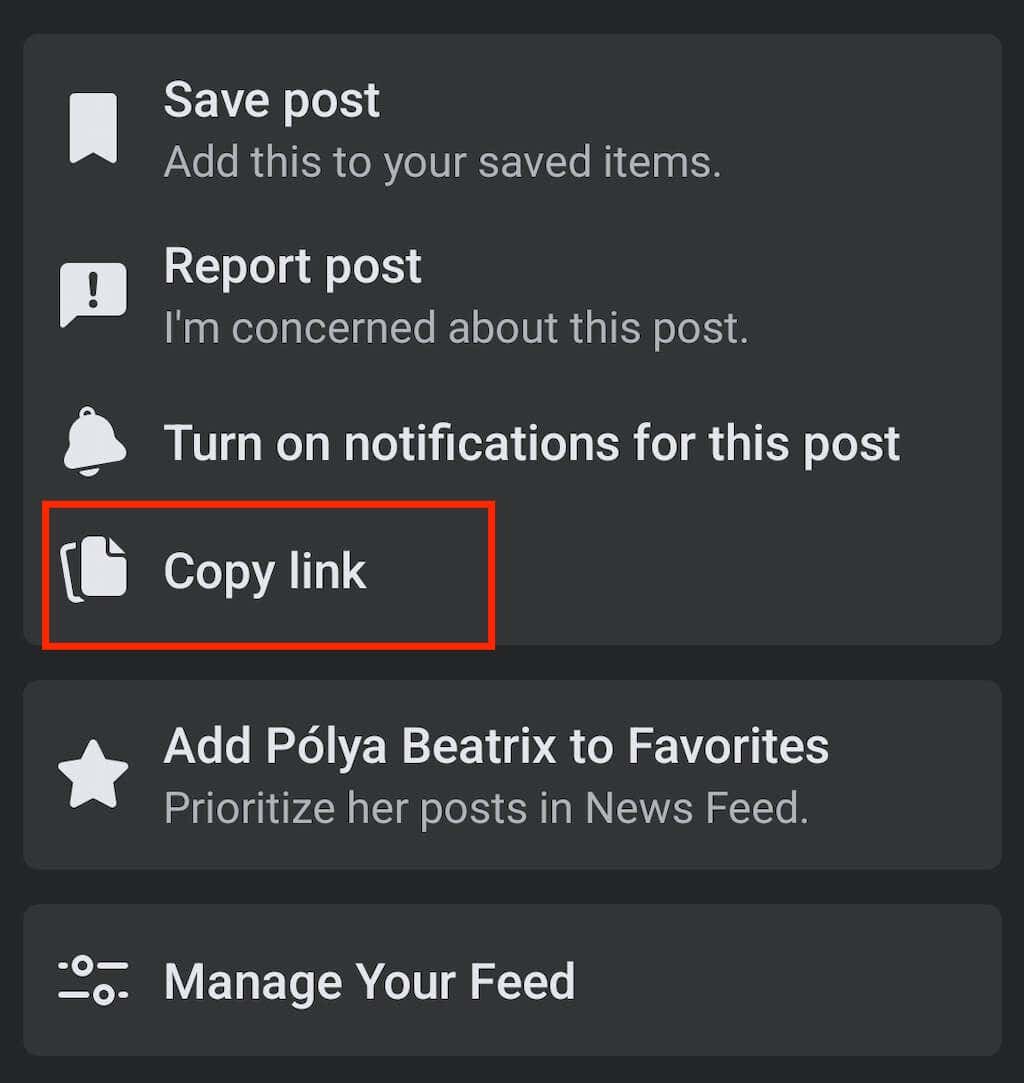
สร้างโพสต์ใหม่บน Facebook จากนั้นแตะค้างไว้จนกระทั่งตัวเลือก วางปรากฏขึ้น
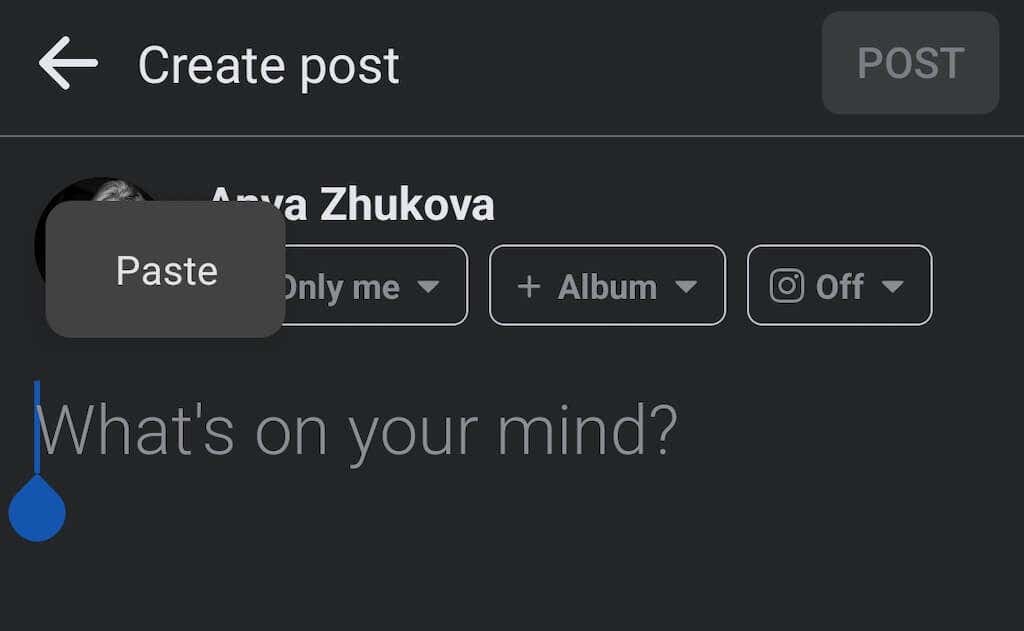
วางลิงก์และเลือก โพสต์เพื่อเผยแพร่โพสต์ของคุณ
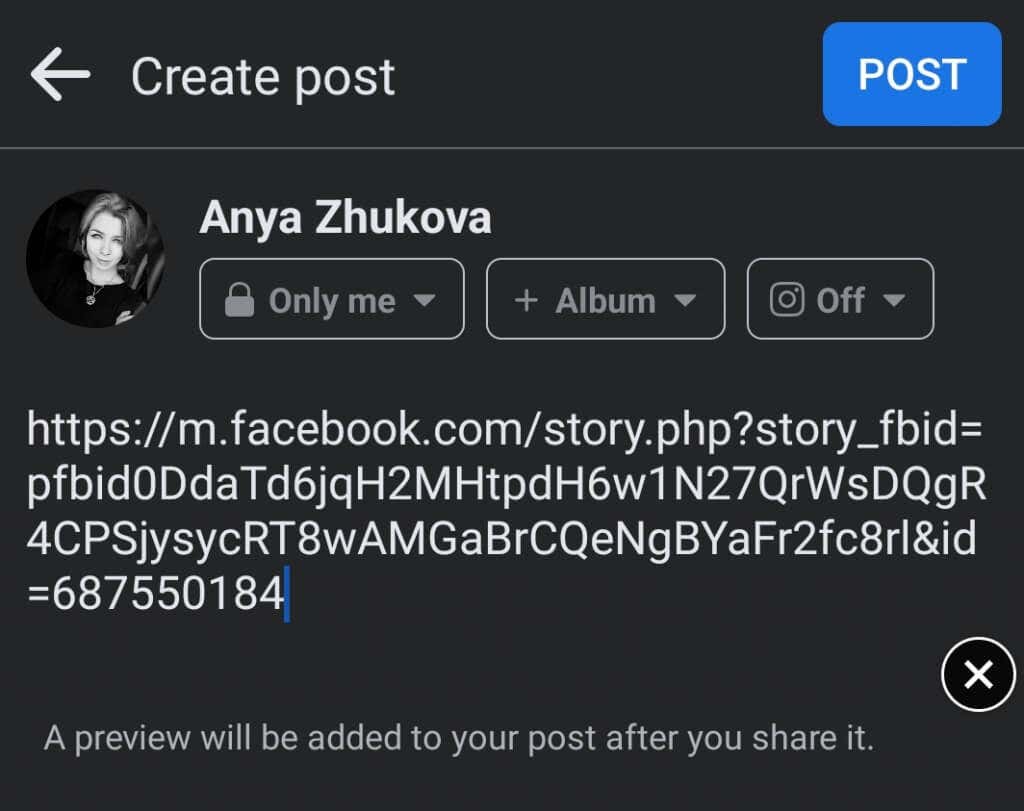
วิธีการรีโพสต์บน Facebook จาก Instagram
ต้องการรีโพสต์โพสต์ Instagram และวงล้อบนหน้า Facebook ของคุณหรือไม่? Instagram มีตัวเลือกในการโพสต์ข้ามไปที่ Facebook หากคุณ เชื่อมโยงบัญชี Instagram ของคุณกับ Facebook คุณสามารถใช้มันได้บนแอพ Instagram เท่านั้น และไม่สามารถใช้บนเว็บ Instagram ได้ ดังนั้นคุณจะต้องใช้สมาร์ทโฟนของคุณ
คุณสามารถ แชร์โพสต์ Instagram แต่ละรายการ ไปที่หน้า Facebook ของคุณหรือเปลี่ยนการตั้งค่าเพื่อแชร์โพสต์ Instagram ในอนาคตทั้งหมดของคุณไปยัง Facebook โดยอัตโนมัติ
หากต้องการรีโพสต์แต่ละโพสต์จาก Instagram ไปยัง Facebook ให้ทำตามขั้นตอนด้านล่าง
เปิดแอป Instagram บนสมาร์ทโฟนของคุณ
เริ่มสร้างโพสต์ใหม่
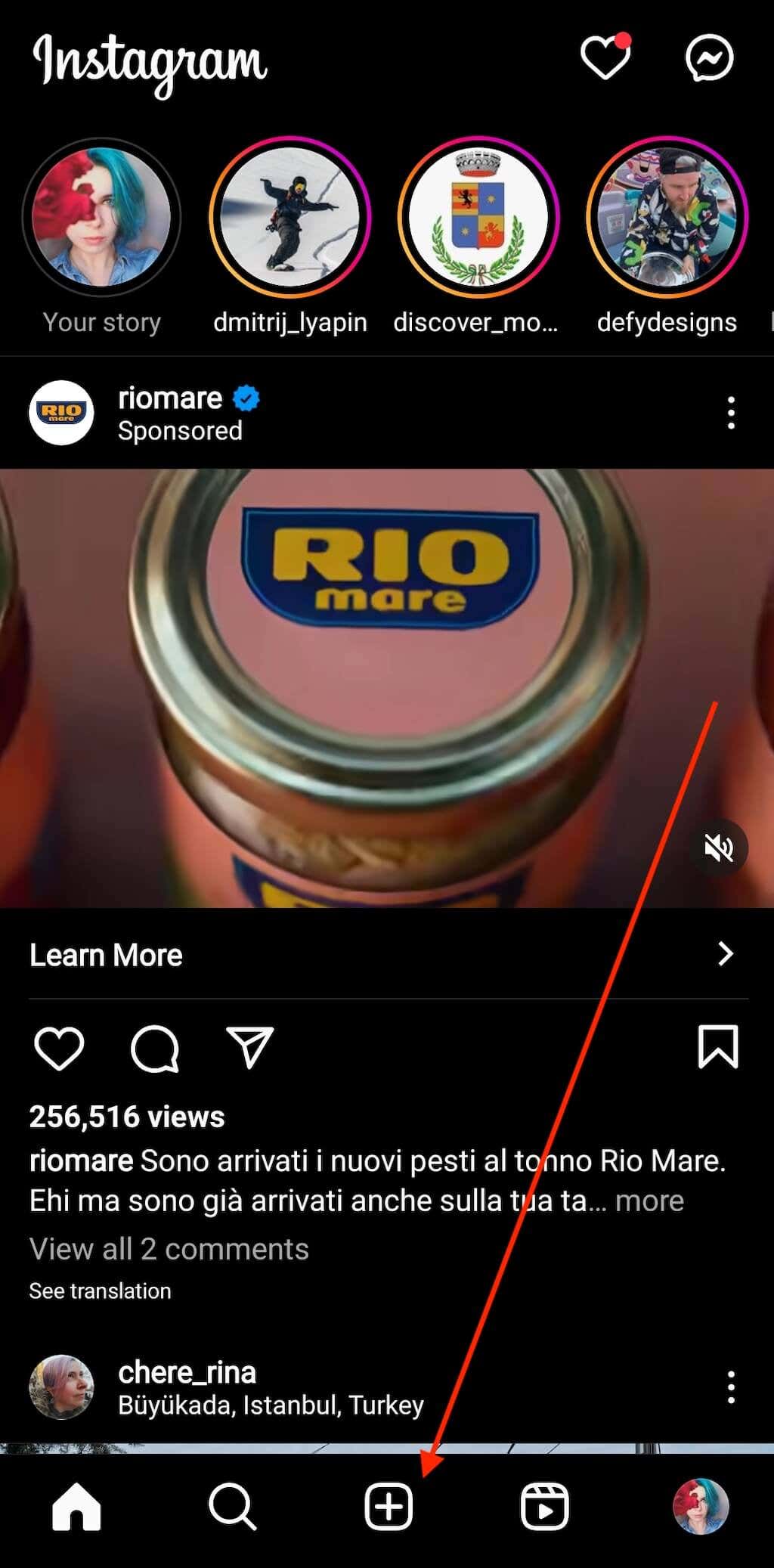
ในหน้าสุดท้าย ก่อนที่จะแชร์โพสต์ของคุณบน Instagram ให้เลือก โพสต์ไปที่>Facebookด้วย.
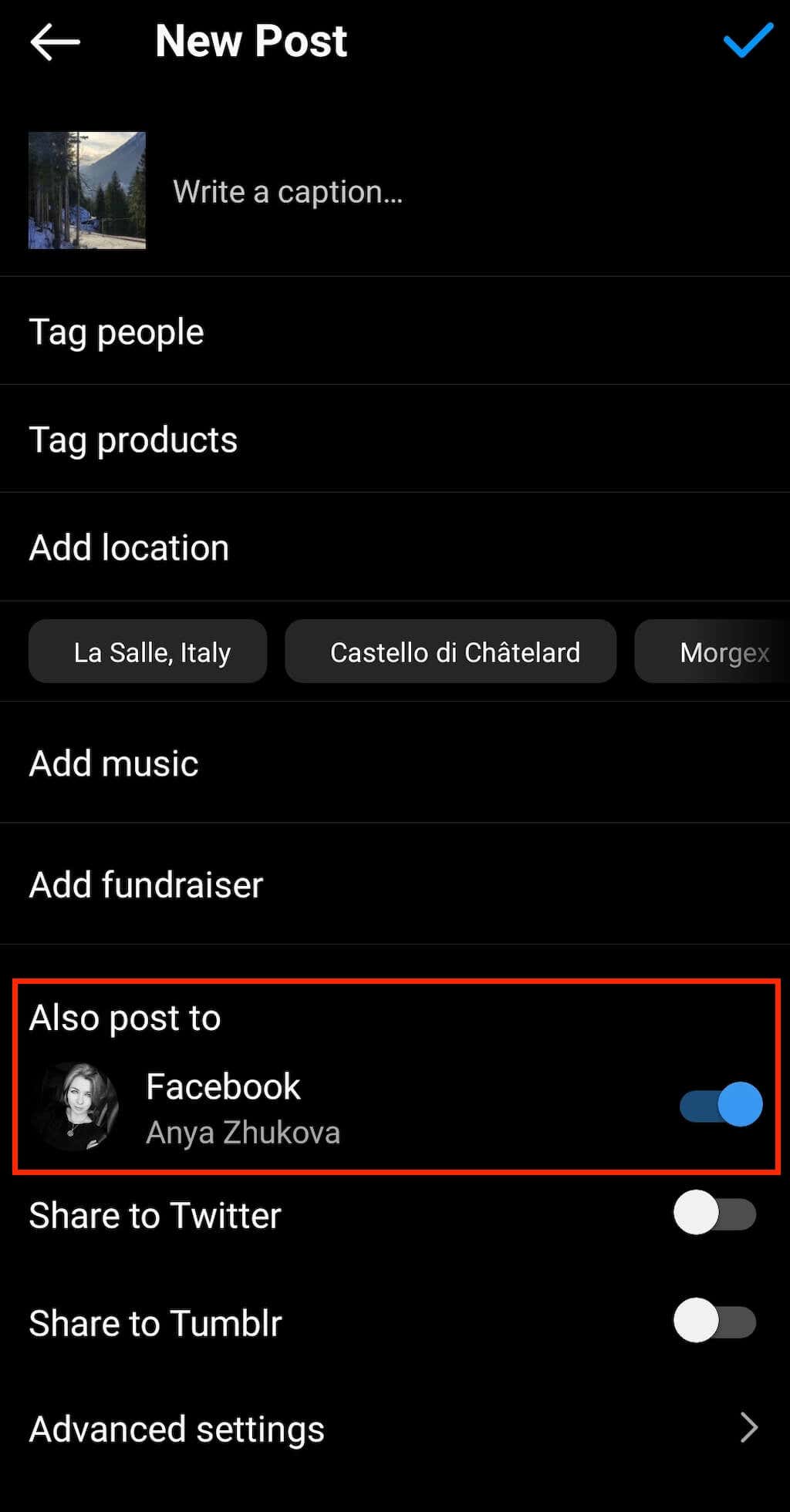
เมื่อคุณเผยแพร่โพสต์ของคุณบน Instagram โพสต์นั้นจะปรากฏบนเพจ Facebook ที่คุณเชื่อมโยงกับบัญชี Instagram ของคุณด้วย
หากต้องการแชร์โพสต์ Instagram ในอนาคตของคุณไปยัง Facebook โดยอัตโนมัติ ให้ทำตามขั้นตอนด้านล่าง
เปิด Instagram และไปที่หน้าโปรไฟล์ของคุณ
เปิด เมนูและเลือก การตั้งค่า
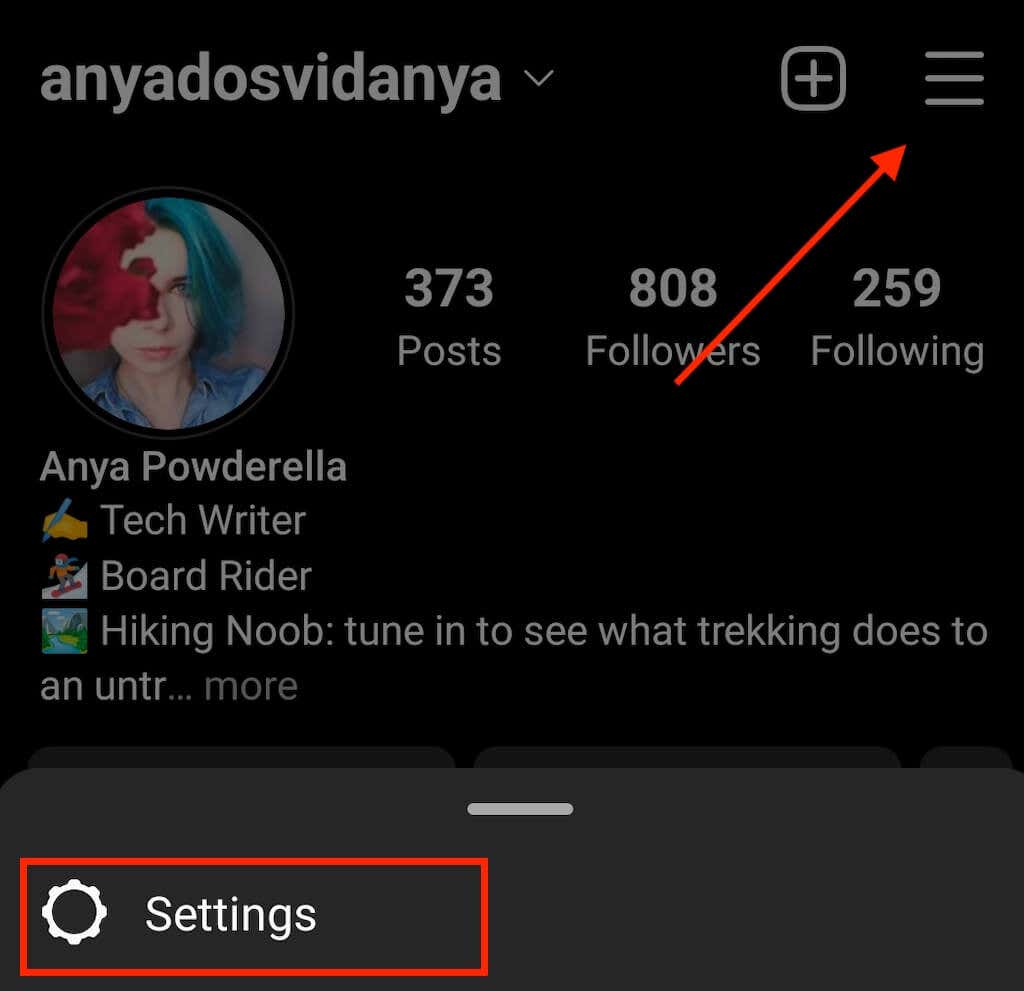
เลื่อนลงและเลือก ศูนย์บัญชีใต้ Meta
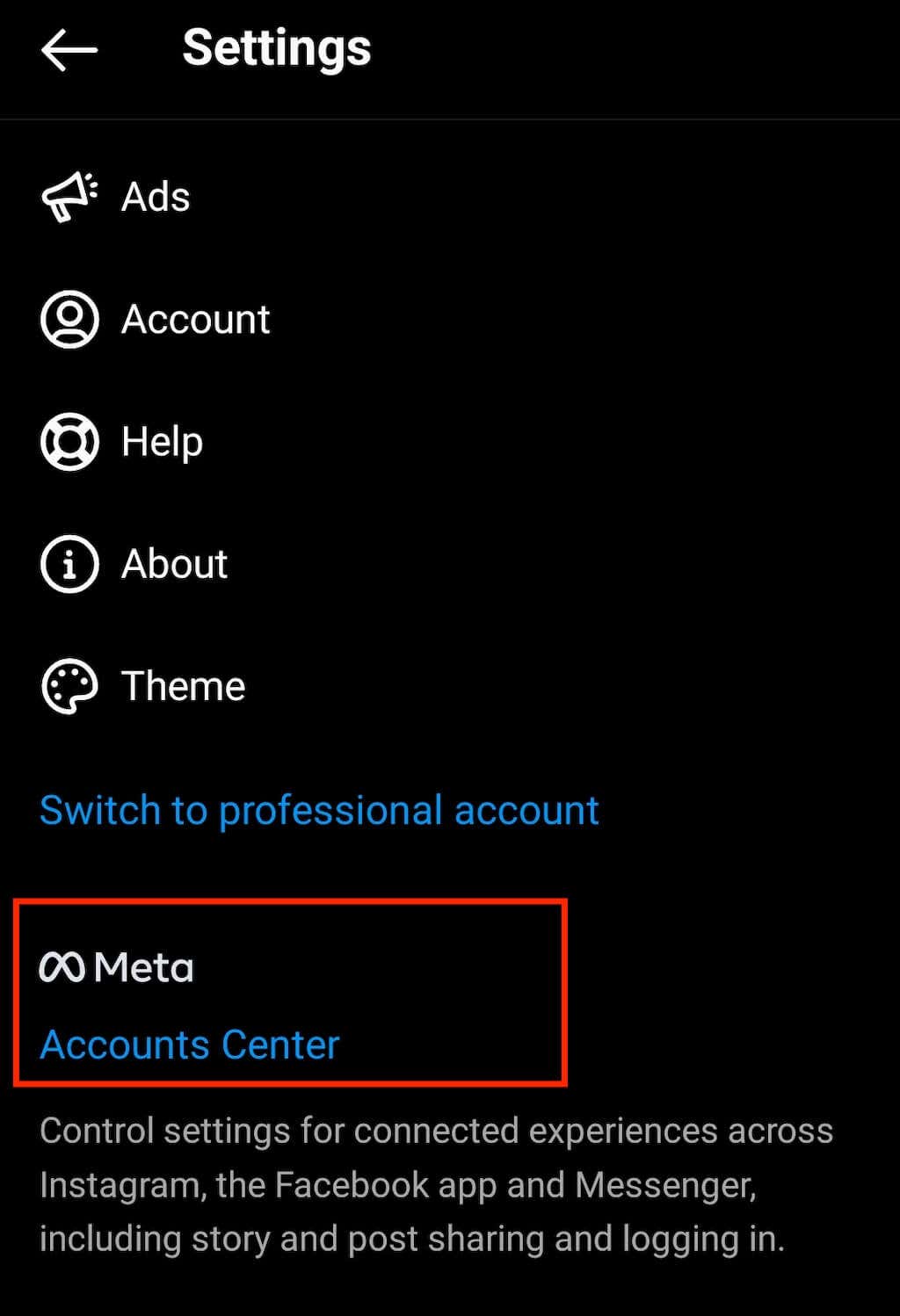
ภายใต้ จัดการประสบการณ์ที่เชื่อมต่อเลือก การแชร์ข้ามโปรไฟล์
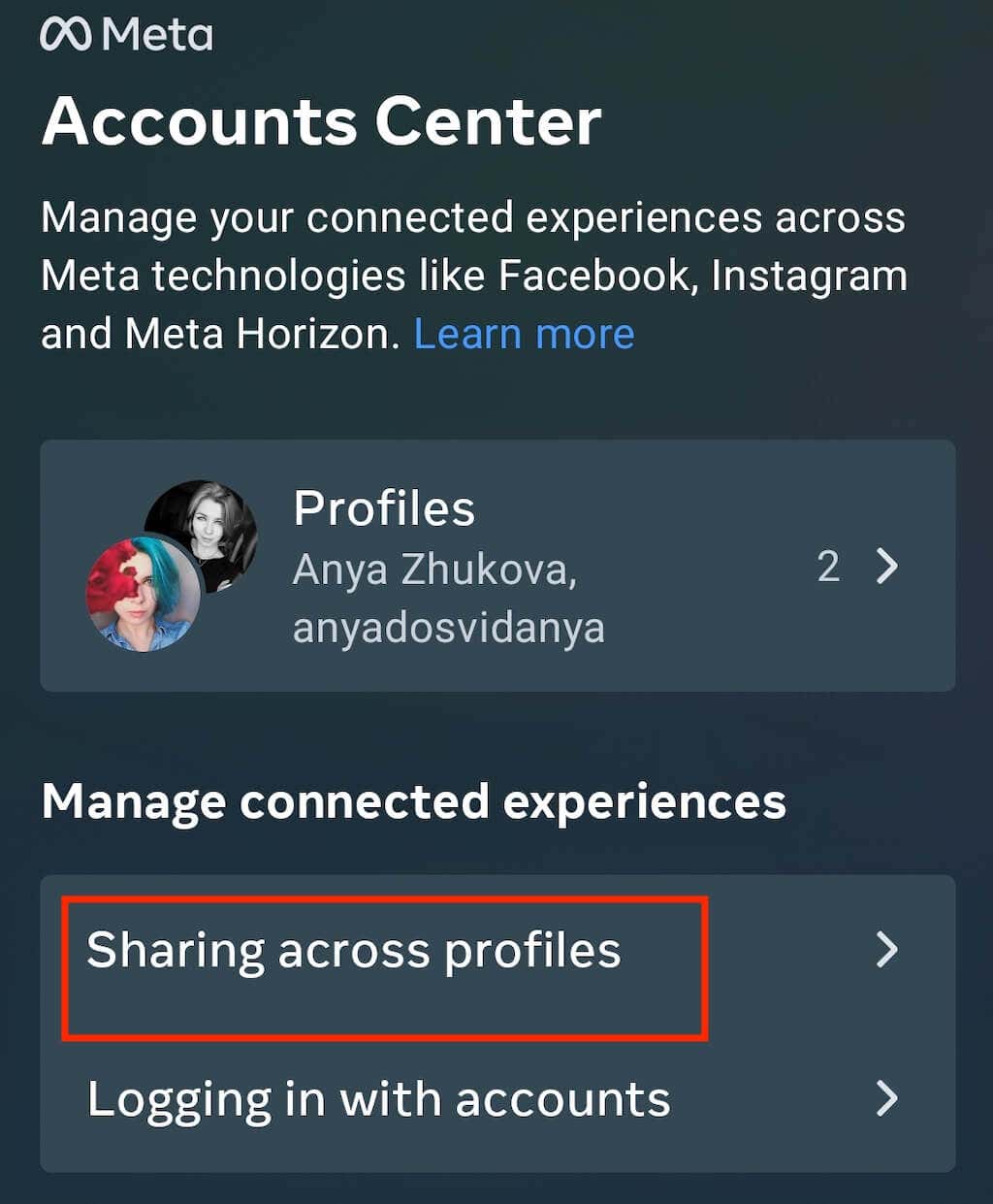
ในหน้าถัดไป ให้เลือกบัญชี Instagram ของคุณภายใต้ แชร์จากและบัญชี Facebook ของคุณภายใต้ แชร์ไปที่
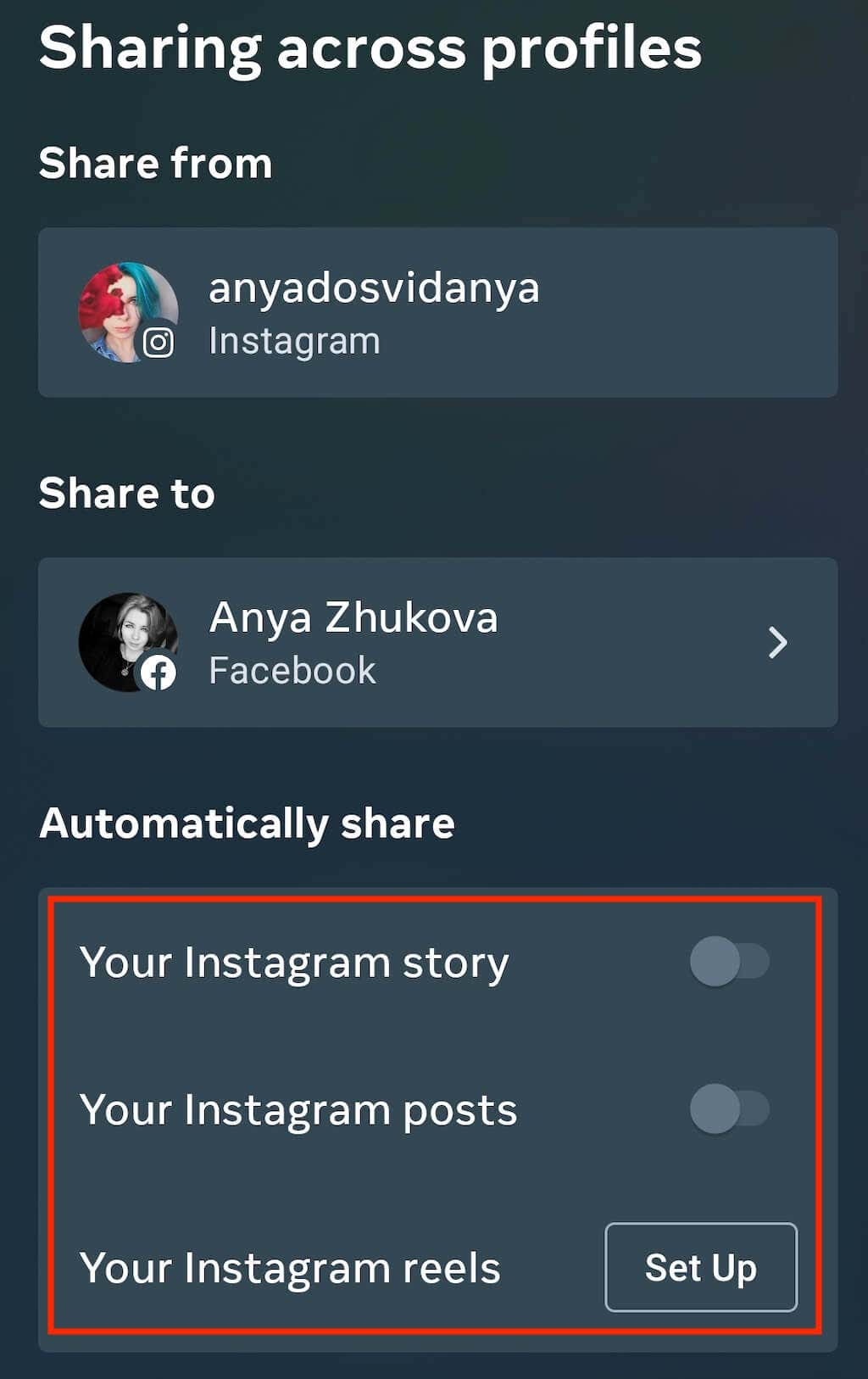
สลับการสลับที่อยู่ถัดจาก เรื่องราว Instagram ของคุณ, โพสต์ Instagram ของคุณและ ม้วน Instagram ของคุณเพื่อโพสต์ซ้ำไปยังเพจ Facebook ของคุณโดยอัตโนมัติ .
วิธีอื่นในการรีโพสต์บน Facebook
อีกวิธีหนึ่งในการรีโพสต์หรือแชร์โพสต์บน Facebook หรือเครือข่ายโซเชียลมีเดียอื่น ๆ คือการ จับภาพหน้าจอ ของโพสต์ จากนั้นจึงแชร์บนเพจของคุณ ด้วยวิธีนี้ คุณจึงไม่ต้องกังวลเรื่องการให้เครดิตผู้สร้างต้นฉบับ เนื่องจากคุณสามารถปล่อยให้ชื่อของพวกเขาปรากฏอยู่บนภาพหน้าจอได้
.
กระทู้ที่เกี่ยวข้อง: